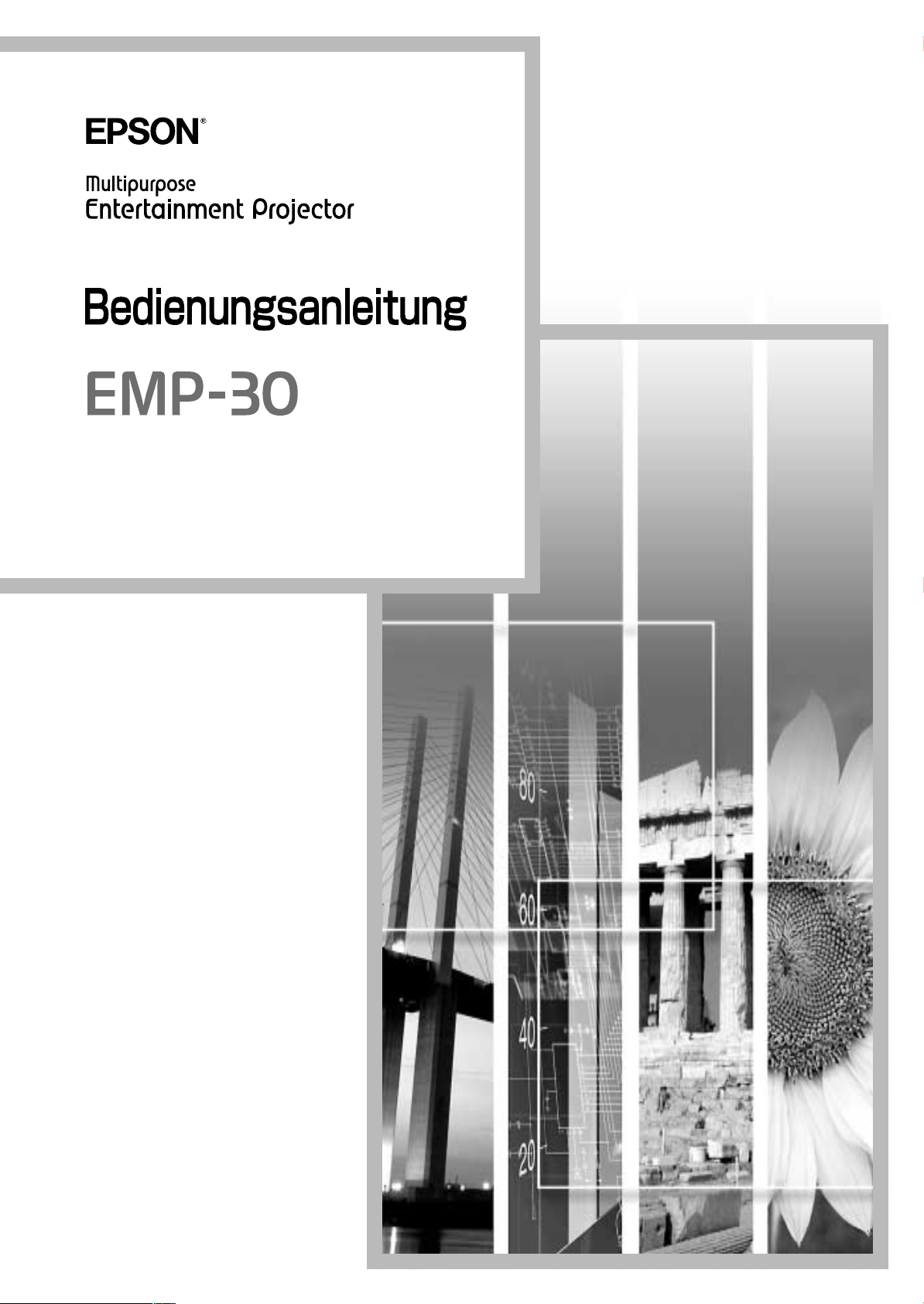
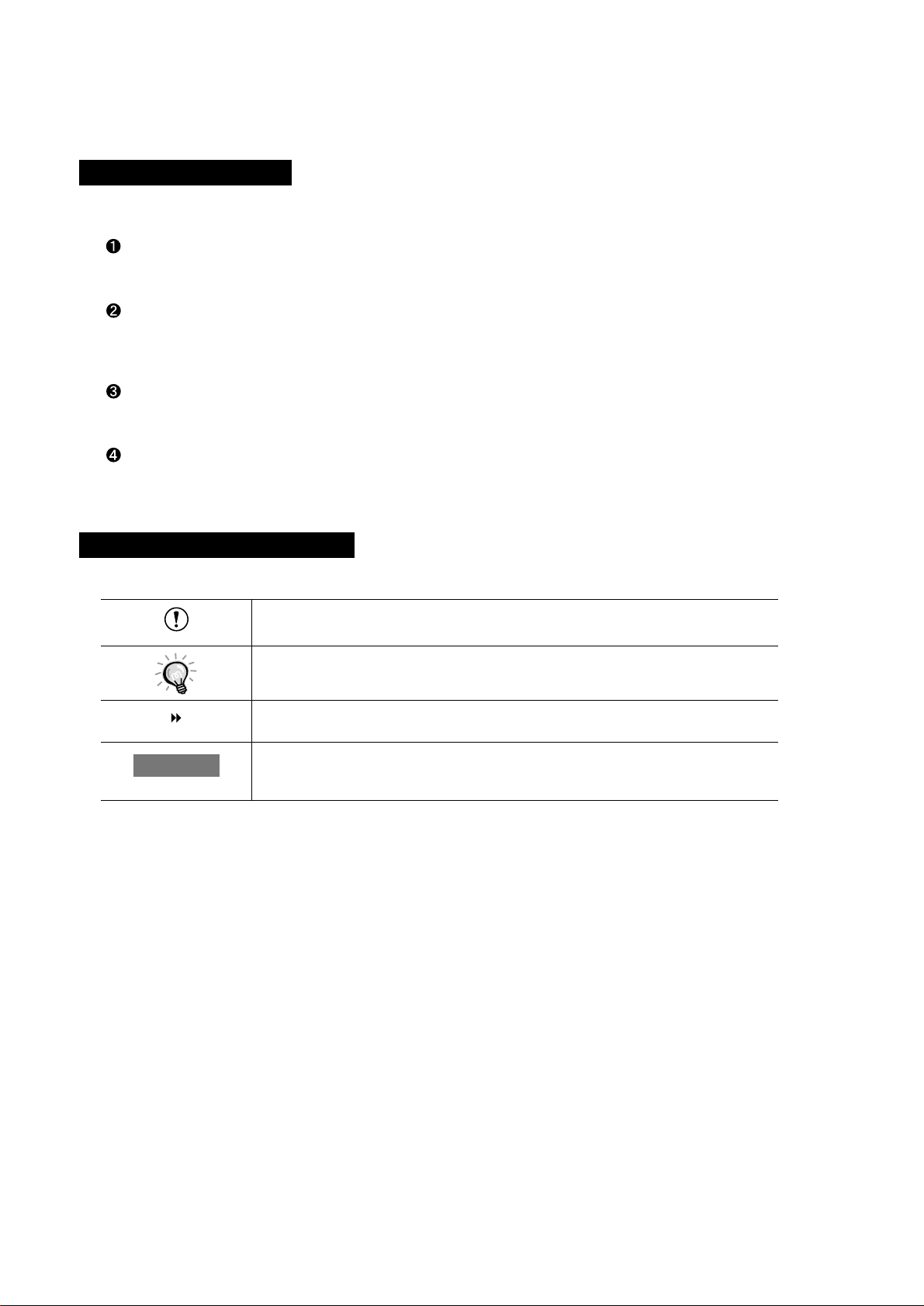
Anleitungen und verwendete Bezeichnungen
Projektoranleitungen
Die Dokumentation Ihres Epson-Projektors besteht aus den folgenden vier Anleitungen. Verwenden Sie die
Anleitungen in der folgenden Reihenfolge.
Auspack- und Installationsanleitung
In dieser Anleitung wird das Auspacken bis zur Inbetriebn a hme des Projektors beschrieben und das im
Lieferumfang vorhandene Zubehör aufgelistet.
Sicherheitsanweisungen und weltweite Garantiebedingungen
In dieser Anleitung wird der sichere Betrieb des Projektors erklärt und außerdem sind Sicherheitsanweisungen
und weltweite Garantiebedingungen, sowie ein Fragebogen für die Fehlersuche vorhanden.
Vor der Inbetriebnahme des Projektors müssen Sie diese Anleitung sorgfältig durchlesen.
Aufstellungsanleitung
In dieser Anleitung werden die notwendigen Vorbereitungen für die Inbetriebnahme des Projektors (wie
Fernbedienung und Anschluss von Videogeräten oder eines Computers) beschrieben.
Bedienungsanleitung (diese Anleitung)
In dieser Bedienungsanleitung finden Sie die Anleitung zur Grundbedienung, zur Verwendung der
Konfigurationsmenüs und zur Fehlersuche und Wartung.
Verwendete Bezeichnungen
Allgemeine Informationen
Bezeichnet Vorgänge, bei denen bei Nichtbeachtung eine Verletzungsgefahr vorhanden ist
und der Projektor beschädigt werden kann.
Bezeichnet ein Vorgehen, das bei ungenügender Beachtung der Vorsichtsmaßnahmen
Beschädigungen oder Verletzungen verursachen kann.
Bedeutet, dass das, bzw. die unterstrichenen Wörter vor diesem Symbol im Glossar erklärt
sind. Siehe "Glossar" im "Anhänge" (S.59).
Vorgehen
Bezeichnet Bedienungs arten oder Bedienungsreihenfolge.
Die angegebenen Anweisungen müssen in der mit den Zahlen bezeichneten Reihenfolge
ausgeführt werden.
Bedeutung von "Gerät" und "Projektor"
Wenn "Gerät" oder "Projektor" in dieser Bedienungsanleitung erscheint, kann damit neben dem "Projektor"
auch Zubehör oder Sonderausstattung bezeichnet werden.
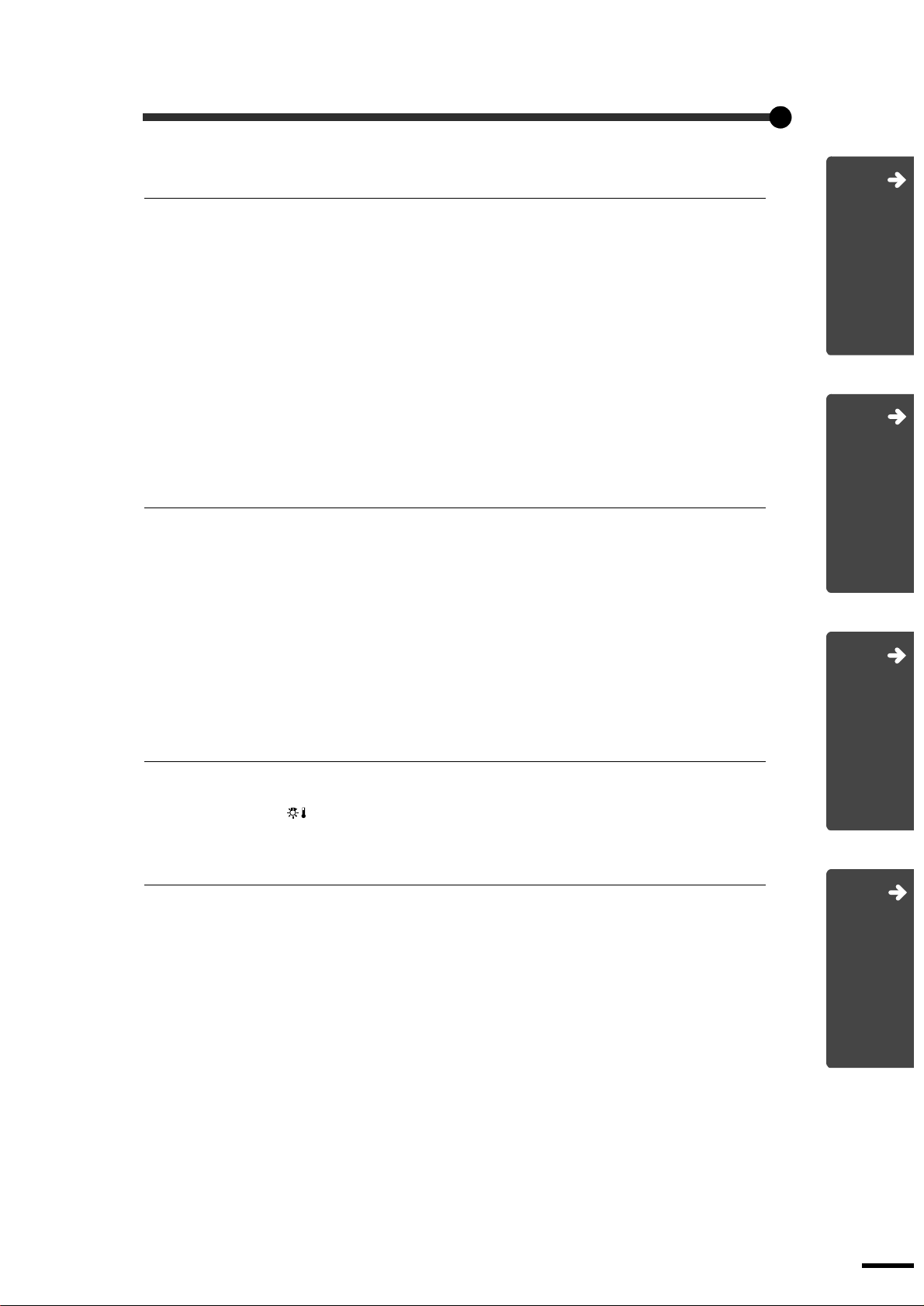
Inhaltsverzeichnis
Ausstattung des Projektors......................................................................................2
Grundbedienung
Einschalten des Projektors......................................................................................6
Anschluss des Netzkabels...............................................................................................6
Einschalten des Projektors und Bildprojektion...............................................................7
Ausschalten des Projektors .....................................................................................9
Einstellen der Bildwiedergabe ...............................................................................11
Einstellen der Bildgröße...............................................................................................11
Scharfeinstellung ..........................................................................................................11
Einstellen des Bildwinkels............................................................................................12
Korrektur der Trapezverzerrung....................................................................................13
Einstellen der Bildqualität ......................................................................................14
Verwendung des EPSON-Filter für Film ......................................................................14
Einstellen des Farbmodus.............................................................................................15
Breitbildprojektion von Komponent-Videobildern und Videobildern
(Änderung des Bildseitenverhältnisses)......................................................................15
Einstellen der Computerbildwiedergabe.......................................................................16
Einstellungen und nützliche Funktionen
Verwendung der Konfigurationsmenüfunktionen ...................................................20
"Video"-Menü...............................................................................................................20
"Audio"-Menü...............................................................................................................23
"Einstellung"-Menü......................................................................................................24
"Erweitert"-Menü..........................................................................................................25
"Information"-Menü .....................................................................................................26
"Reset total"-Menü........................................................................................................27
Verwendung der Konfigurationsmen üs................................................................ ..... ....27
Nützliche Funktionen bei angeschlossenem Computer.........................................29
Einblenden (A/V Mute)................................................................................................29
Standbild (Freeze).........................................................................................................29
E-Zoom.........................................................................................................................30
Fehlersuche
Verwendung der Hilfe.............................................................................................32
Auftreten von Störungen........................................................................................33
Warnanzeige ( ).........................................................................................................33
Poweranzeige................................................................................................................34
Falls die Anzeigen keine Hilfe bieten.....................................................................35
Anhänge
Wartung.................................................................................................................44
Reinigung......................................................................................................................44
Wechseln der Lampe und der Fernbedienungsbatterie.................................................45
Sonderzubehör ......................................................................................................50
Liste der unterstützten Bildschirmformate .............................................................51
Component Video-Eingang/RGB-Videoeingang...................................... ..... ...... .........51
Composite Video/S-Video-Eingang .............................................................................51
Computer ......................................................................................................................51
Technische Daten..................................................................................................52
Ansicht...................................................................................................................54
Bezeichnung und Funktion der Teile......................................................................55
Front/Oberseite .............................................................................................................55
Bedienungsfeld .............................................................................................................56
Linke Seite....................................................................................................................56
Rückseite.......................................................................................................................57
Unterseite......................................................................................................................57
Fernbedienung ..............................................................................................................58
Glossar ..................................................................................................................59
Stichwortverzeichnis..............................................................................................61
Grundbedienung
Einstellungen und
nützliche Funktionen
Fehlersuche
Anhänge
1

Ausstattung des Projektors
Funktion EPSON-Filter für Film
Die Wiedergabequalität von Filmen kann gesteigert werden, wenn Sie den
mitgelieferten EPSON-Filter für Film am Projektor anbringen und im Menü
"Video" "EPSON-Filter für Film" auf "ON" stellen. Damit werden die
Videosignale wie für Filme automatisch mit optimalem Farbton projiziert.
Funktion für Farbbetriebsart
Ein optimales Bild lässt sich einfach projizieren, wenn Sie eine Bildvoreinstellung unter
den folgenden sechs Voreinstellungen entsprechend den gegebenen Projektionsbedingungen
wählen. Weitere komplizierte Farbeinstellungen erübrigen sich. (S.15)
• sRGB • Normal • Meeting
• Präsentation • Theater • Spiel
Brillante und schöne Wiedergabe
Trotz seiner Kompaktheit ist mit dem Projektor eine helle Bildwiedergabe mit hoher
Auflösung möglich. Damit wird eine schöne und klare Wiedergabe auch in heller
Umgebung garantiert.
Trapezkorrekturfunktion
Die Trapezverzerrung von projizierten
Bildern lässt sich einfach korrigieren.
Damit kann eine verzerrungsfreie
Bildwiedergabe erreicht werden, selbst
wenn der Projektor vertikal geneigt
aufgestellt ist. (S.13)
Automatisches Setup
Für die Wiedergabe von Computerbildern werden die Signale vom angeschlossenen
Computer abgetastet und automatisch für eine optimale Bildwiedergabe eingestellt.
Selbst wenn mehrere Personen den gleichen Projektor für Präsentationen verwenden,
kann eine optimale Bildqualität durch einfaches Abziehen und erneutes Anschließen
des VGA-Kabels des Computers erreicht werden.
Die einzelnen Einstellungen lassen sich auch manuell vornehmen. (S.16)
Einfache Bedienung
Mit der mitgelieferten Fernbedienung können die Wiedergabe unterbrochen
(siehe Freeze auf S.29) und wichtige Bildausschnitte eingezoomt werden.
(siehe E-Zoom auf S.30)
2
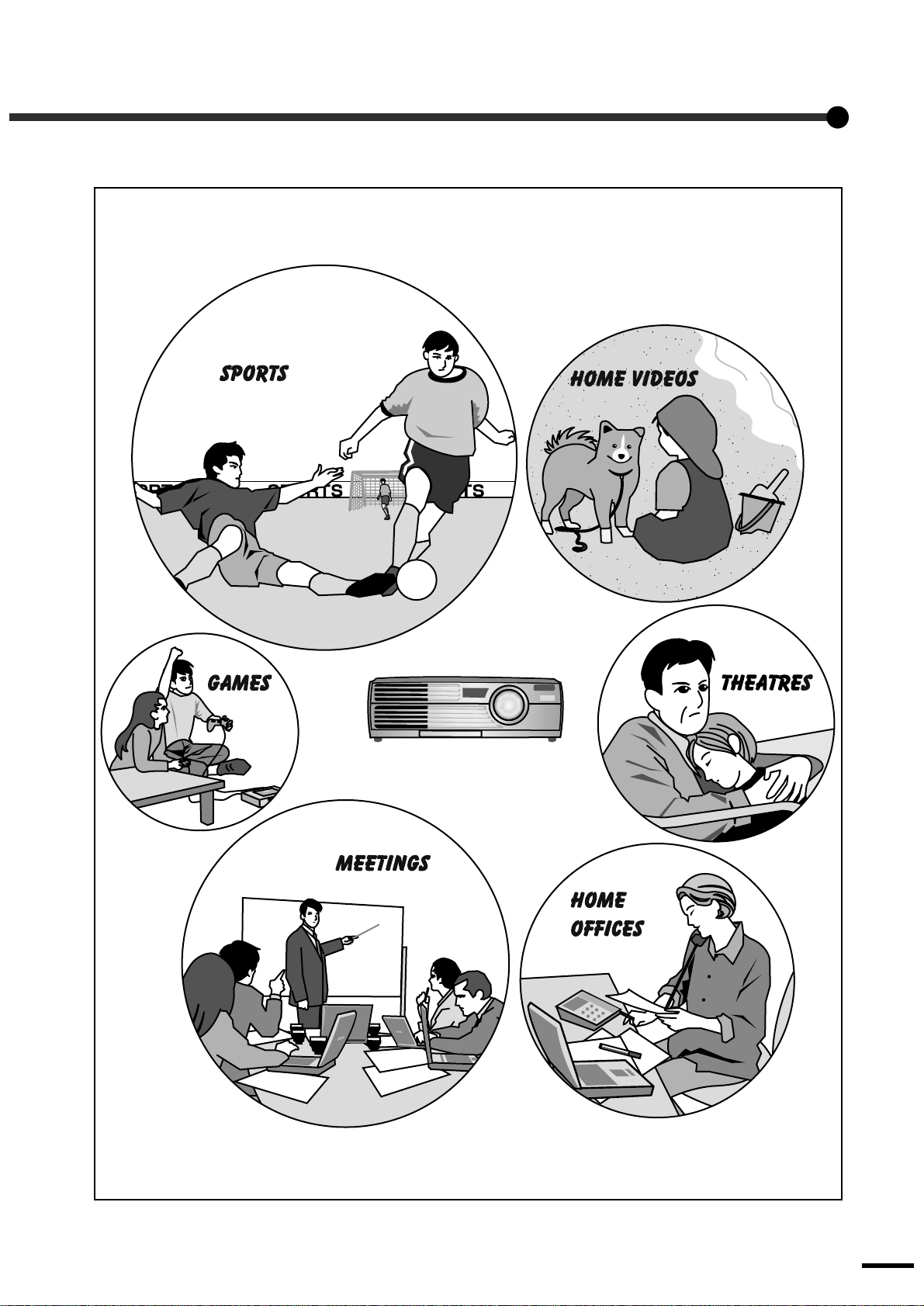
3
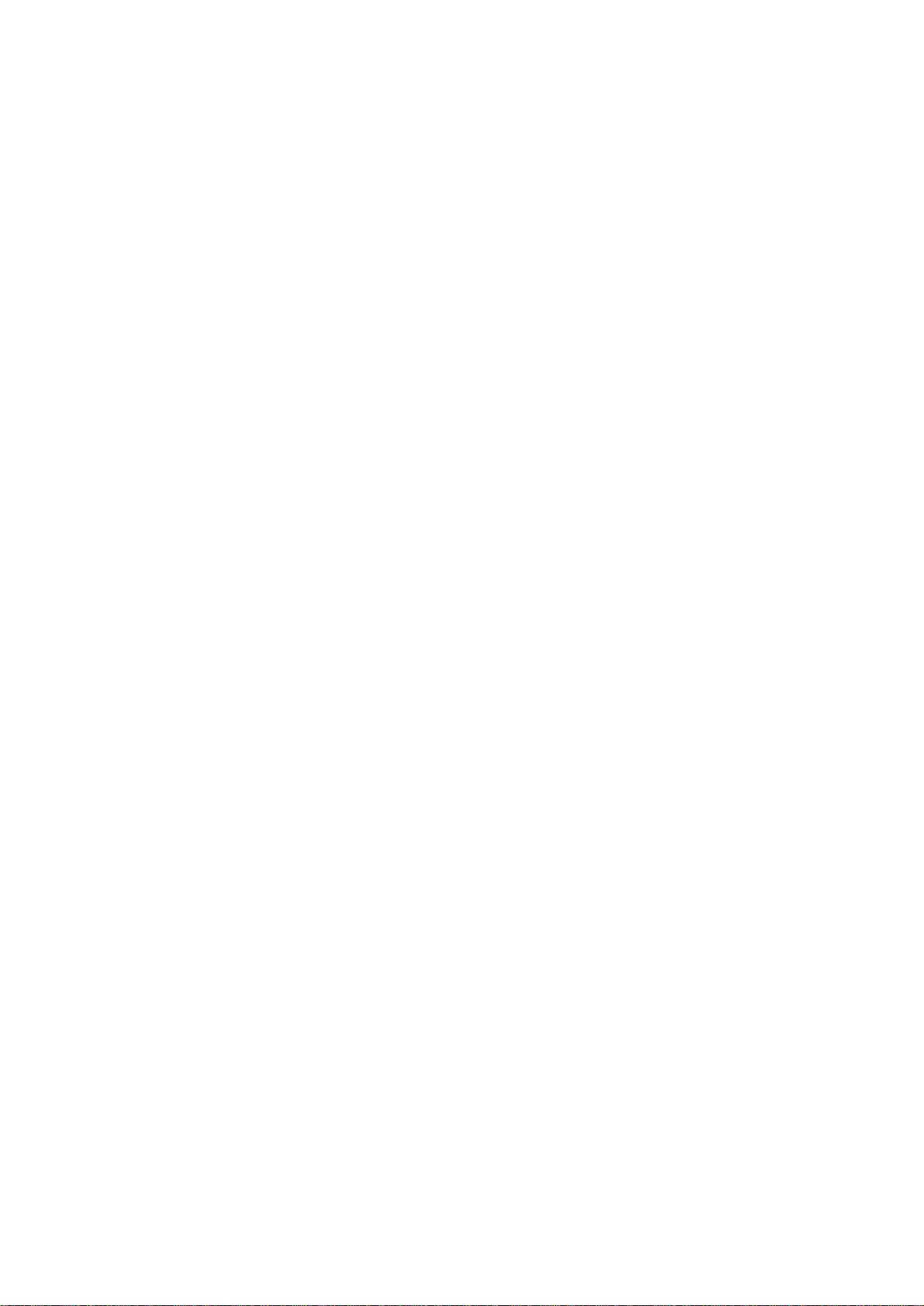
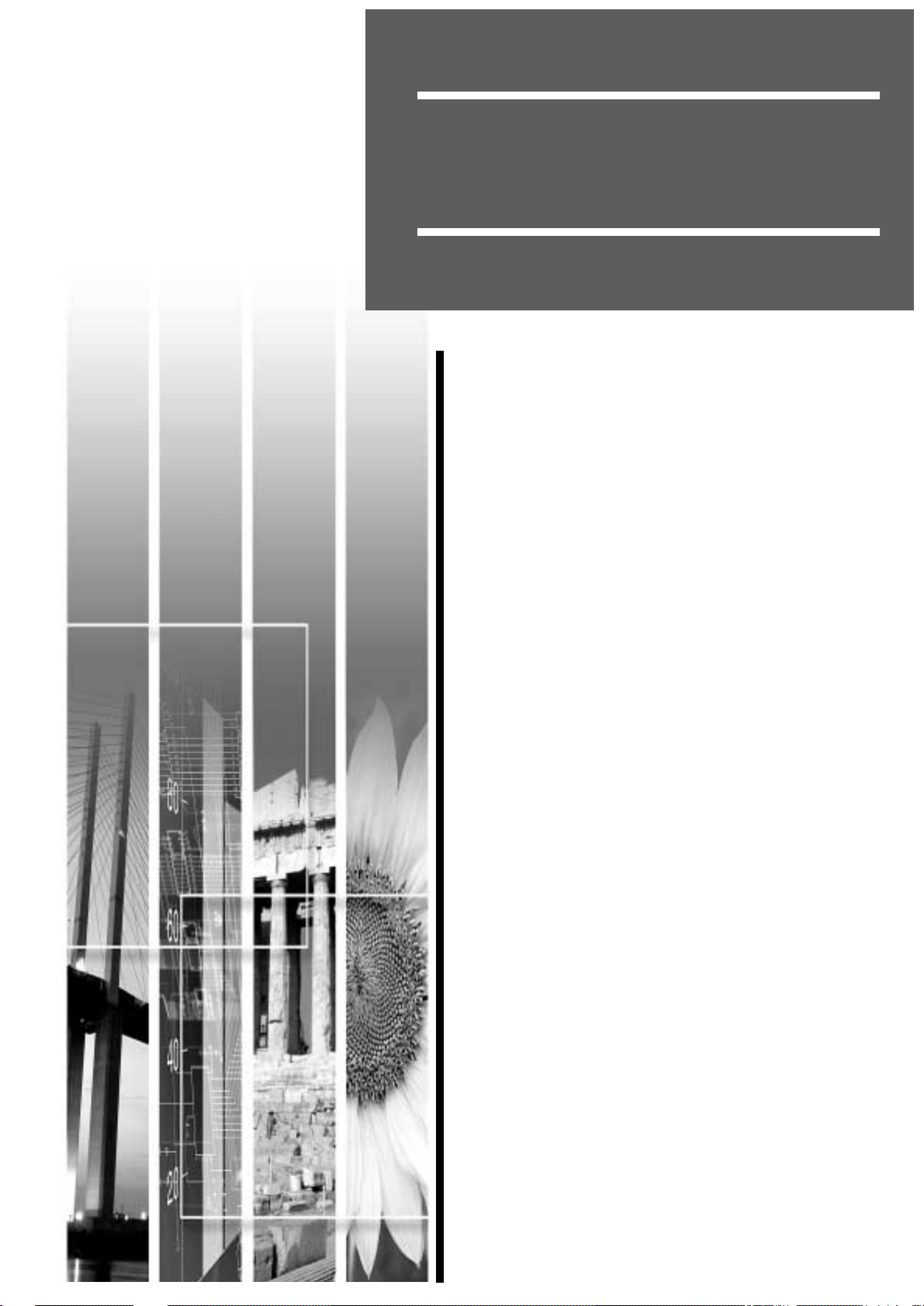
Grundbedienung
In diesem Kapitel wird die grundsätzliche Bedienung
erklärt, wie das Ein- und Ausschalten und das Einstellen
des projizierten Bildes.
Einschalten des Projektors...............................6
•••• Anschluss des Netzkabels....................................................6
•••• Einschalten des Projektors und Bildprojektion................7
Ausschalten des Projektors..............................9
Einstellen der Bildwieder ga be........................11
•••• Einstellen der Bildgröße ...................................................11
•••• Scharfeinstellung...............................................................11
•••• Einstellen des Bildwinkels.................................................12
•••• Korrektur der Trapezverzerrung ....................................13
Einstellen der Bildqualität...............................14
•••• Verwendung des EPSON-Filter für Film ........................14
•••• Einstellen des Farbmodus.................................................15
•••• Breitbildprojektion von Komponent-Videobildern und
Videobildern (Änderung des Bildseitenverhältnisses)....15
•••• Einstellen der Computerbildwiedergabe.........................16
• Automatische Einstellung..................................................................16
• Tracking-Einstellung..........................................................................17
• Sync.-Einstellung...............................................................................18
5

Einschalten des Projektors
Schalten Sie den Projektor ein, um mit der Projektion zu beginnen.
Lesen Sie bitte vor der Bildprojektion die separate Anleitung
weltweite Garantiebedingungen
Anschluss des Netzkabels
Vorgehen
1
2
3
Sicherheitsanweisungen und
sorgfältig durch.
Kontrollieren Sie, ob der Projektor und
alle am Projektor angeschlossenen
Komponenten ausgeschaltet sind.
Schließen Sie die Videoquelle oder den
Computer am Projektor an.
(Aufstellungsanleitung)
Nehmen Sie den Obj e ktivdeckel ab.
4
5
Leuchtet orange
Power
Schließen Sie das mitgelieferte
Netzkabel am Projektor an.
Kontrollieren Sie, ob das Netzkabel richtig auf
die Netzbuchse des Projektors ausgerichtet ist
und schließen Sie den Netzkabelstecker in die
Buchse an.
Schließen Sie das andere Ende des
Netzkabels an ei ner Netzsteckdose an.
Warten Sie, bis die Poweranzeige orang e leuchtet.
Bei blinkender oranger Poweranzeige
lassen sich die Tasten des Projektors und
der Fernbedienung nicht bedienen.
6
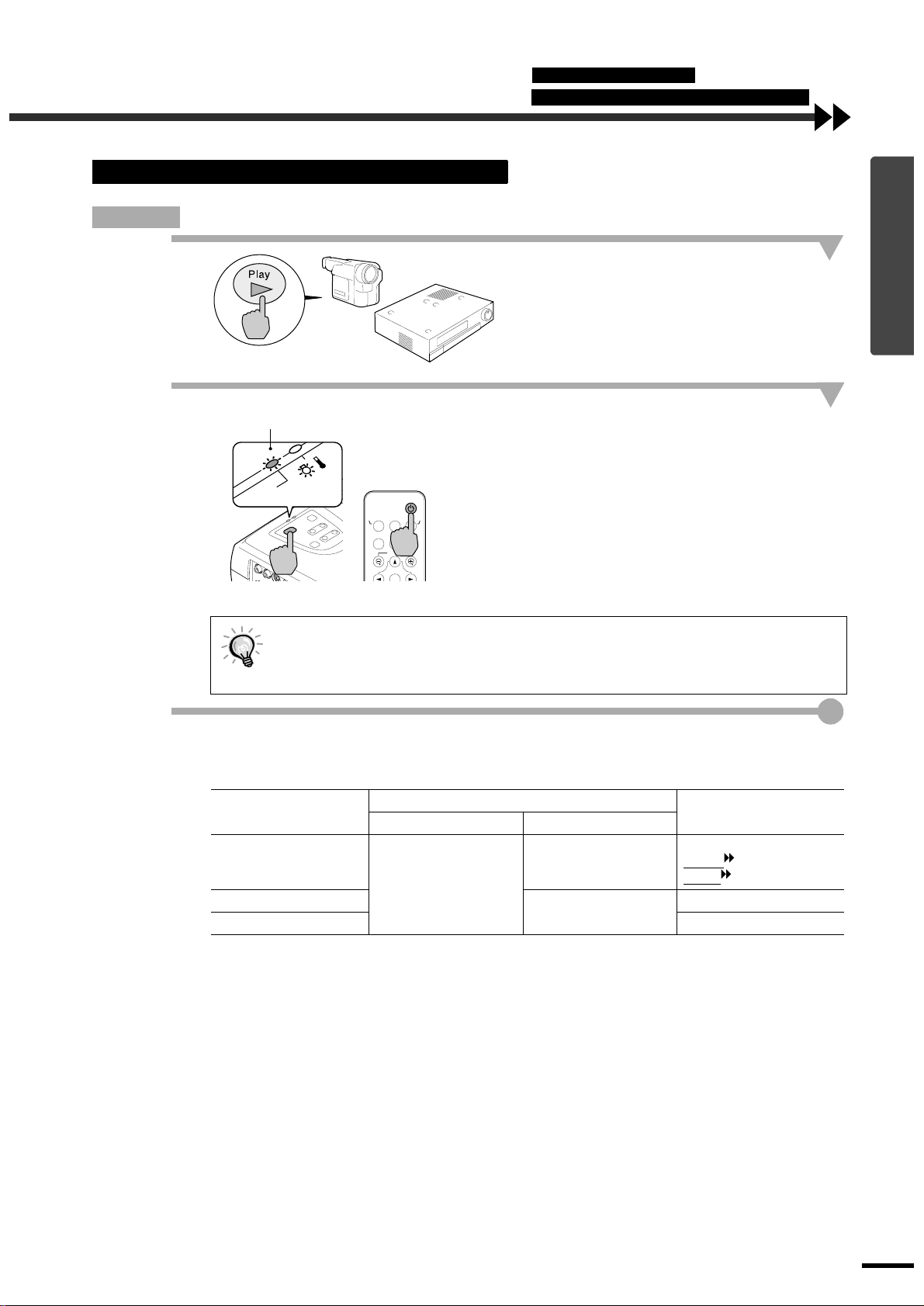
Einschalten des Projektors und Bildpr ojektion
Ä
Vorgehen
1
Anschluss des Netzkabels
Einschalten des Projektors und Bildprojektion
Schalten Sie die am Projektor
angeschlossenen Geräte ein.
Bei der Videoquelle drücken Sie die
Wiedergabetaste, um mit der Wiedergabe zu
beginnen.
Kontrollieren Sie, ob die Poweranzeige nicht
mehr blinkt und kontinuierlich orange leuchtet.
2
ndert sich von blinken au f grün
leuchten
Drücken Sie die Taste [Power] des
Projektors oder der Fernbedienung, um
den Projektor einzuschalten.
Die Poweranzeige blinkt grün und nach kurzer
Zeit hört sie auf zu blinken und die Projektion
Power
Fernbedienung
Bei blinken der g rüner Poweranzeige lassen sich die Tasten des Projektors und der
Fernbedienung nicht bedienen.
Je nach den Einstellungen ist es möglich, dass die Anzeige "Kein Signal." erscheint. Siehe
"Einstellung" - "Kein Signal-Anzeige" (S.24)
Power
S-Video/VideoComputer
Color Mode
Freeze
A/V Mute
Menu
E-Zoom
beginnt.
Warten Sie, bis die Poweranzeige grün leuchtet.
(dauert normalerweise ungefähr 40 Sekunden).
Falls mehr als eine Signalquelle angeschlossen sind, müssen Sie mit den
3
Tasten des Projektors oder der Fernbedienung die gewünschte Signalquelle
einstellen. Dazu wird auf die nachstehende Tabelle verwiesen.
Buchse
Computer/
Component Video
S-Video
Video Video
Projektor Fernbedienung
Mit jeder Betätigung der
T aste [Source] wird die
Bildquelle umgeschaltet.
Taste
[Computer]
[S-Video/Video]
Einblendung auf dem
Bildschirm oben rechts
Computer *
YCbCr *
YPbPr *
S-Video
Grundbedienung
*Die im Menü "Video" mit dem Befehl "Eingangssignal" gewählten Punkte erschein en.
7
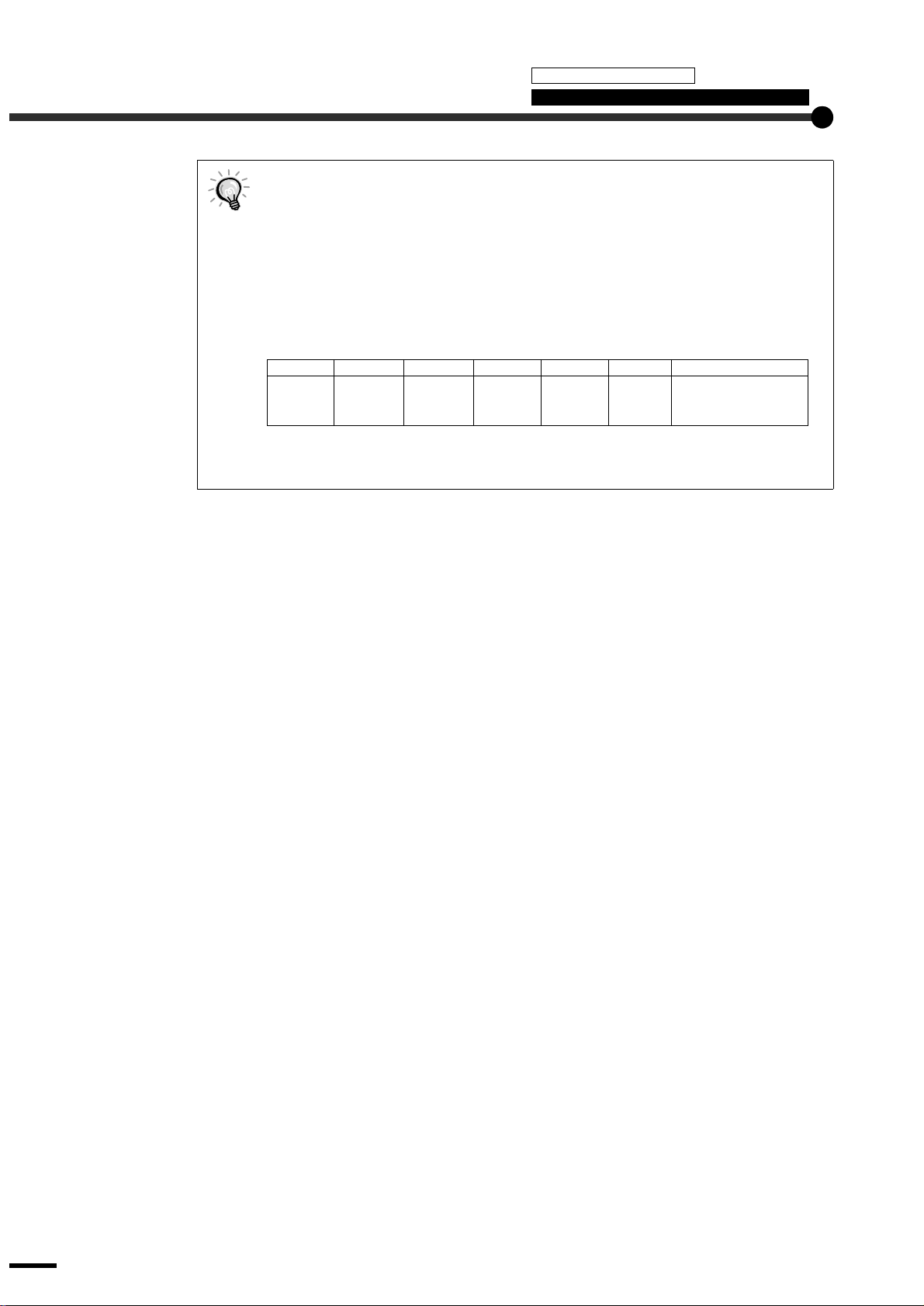
Einschalten des Projektors
Anschluss des Netzkabels
Einschalten des Projektors und Bildprojektion
Bei Anschluss von nur einer Signalquelle wird das Signal dieser Quelle automatisch
••••
projiziert, ohne dass Sie eine Taste von der vorstehenden Tabelle zu drücken brauchen.
Falls der Projektor weiterhin "Kein Signal." anzeigt, müssen Sie die Anschlüsse noch
••••
einmal überprüfen.
Bei Anschluss eines Lapt op-Comp uters oder ei nes Comp uters mit ei nem LCD-Bi ldschirm
••••
ist es möglich, dass die Bilder nicht sofort projiziert werden. Kontrollieren Sie nach dem
Anschließen, ob der Signalausgang am Computer eingeschaltet ist. In der folgenden
Tabelle sind Beispiele zum Umschalten des Signalausganges aufgeführt. Für
Einzelheiten wird auf den entsprechenden Abschnitt der Bedienungsanleitung des
Computers verwiesen, der mit "Externer Ausgang", "Anschluss eines externen Monitors"
oder ähnlich bezeichnet ist.
NEC Panasonic Toshiba IBM Sony Fujitsu Macintosh
[Fn]+[F3] [Fn]+[F3] [Fn]+[F5] [Fn]+[F7] [Fn]+[F7] [Fn]+[F10]
Falls ein Standbild für längere Zeit projiziert wird, kann es sich auf dem LCD-Panel
••••
Ändern Sie nach dem Starten
die Systemsteuerung, so
dass das Spiegeln aktiviert
ist.
einbrennen. Aus diesem Grund sollten Sie vermeiden das gleiche Bild für längere Zeiten
zu projizieren.
8
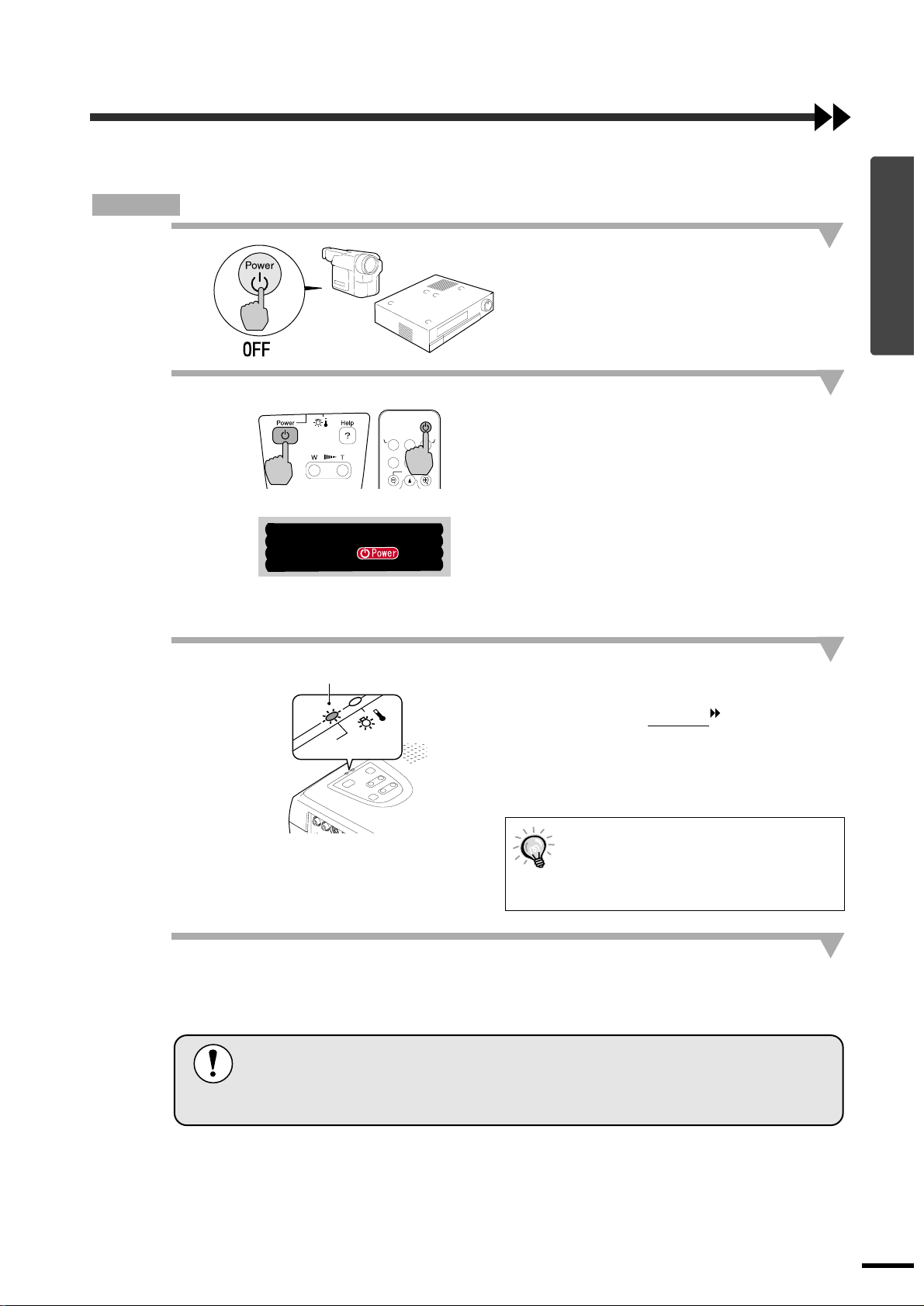
Ausschalten des Projektors
Schalten Sie den Projektor wie folgt aus.
Vorgehen
1
2
3
Projektor
Möchten Sie den Projektor ausschalten?
Wenn ja, bitte die Taste
noch einmal drücken.
Hört auf zu blinken
und leuchtet orange
Power
Fernbedienung
Power
S-Video/VideoComputer
Color Mode
Freeze
A/V Mute
Menu
E-Zoom
Schalten Sie die am Projektor
angeschlossenen Signalquellen aus.
Kontrollieren Sie, ob alle angeschlossenen Geräte
ausgeschaltet sind.
Drücken Sie die Taste [Power] des
Projek tors oder der Fernbedienung.
Zur Bestätigung erscheint die folgende Anzeige.
Falls Sie den Projektor nicht ausschalten wollen,
drücken Sie eine andere Taste, als die Taste
[Power].
Falls Sie keine Taste drücken, erlischt die
Anzeige automatisch nach sieben Sekunden. (Der
Projektor wird nicht ausgeschaltet.)
Drücken Sie die Taste [Power] noch
einmal.
Die Lampe wird ausgeschaltet. Die Poweran zeige
blinkt orange und das Abkühlen
Die Abkühlungszeit beträgt ungefähr 20
Sekunden. (Diese Zeit hängt von Faktoren wie
der Umgebungstemperatur ab.)
Nach vollständigem Abkühlen hört die
Poweranzeige auf zu bli nk en un d l eu cht et oran ge.
beginnt.
Grundbedienung
4
Bei blinken der or an ger Poweranzeige
lassen sich die Tasten des Projektors und
der Fernbedienung nicht bedienen. Warten
Sie, bis die Anzeige kontinuierlich
aufleuchtet.
Ziehen Sie den Netz stecker aus der
Steckdose.
Bei orange blinkender Poweranzeige darf der Netzstecker nicht aus der Steckdose
gezogen werden, weil beim Herausziehen des Netzsteckers Projektorstörungen
auftreten können und außerdem die Lebensdauer der Lampe verkürzt werden
kann.
9
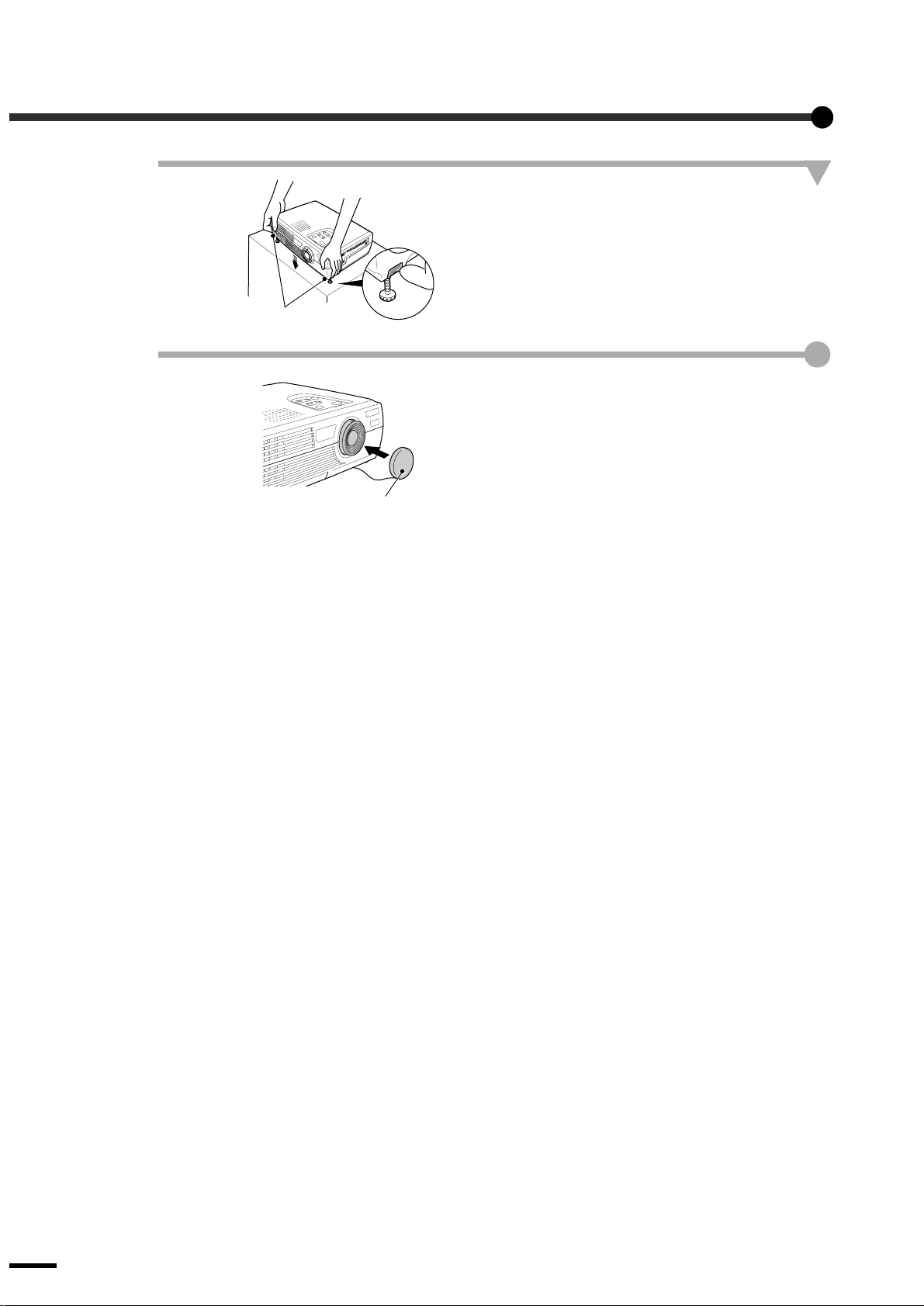
Einschalten des Projektors
5
Stellen Sie die vorderen Füße zurück,
falls sie herausgestellt sind.
Drücken Sie die beiden Fußeinstellknöpfe und
drücken Sie den Projektor vorsichtig nach unten.
Fußeinstellknöpfe
6
Bringen Sie den Objektivdeckel an.
Bringen Sie den Objektivdeckel an, um das
Objektiv vor Staub und Verschmutzung zu
schützen.
Objektivdeckel
10
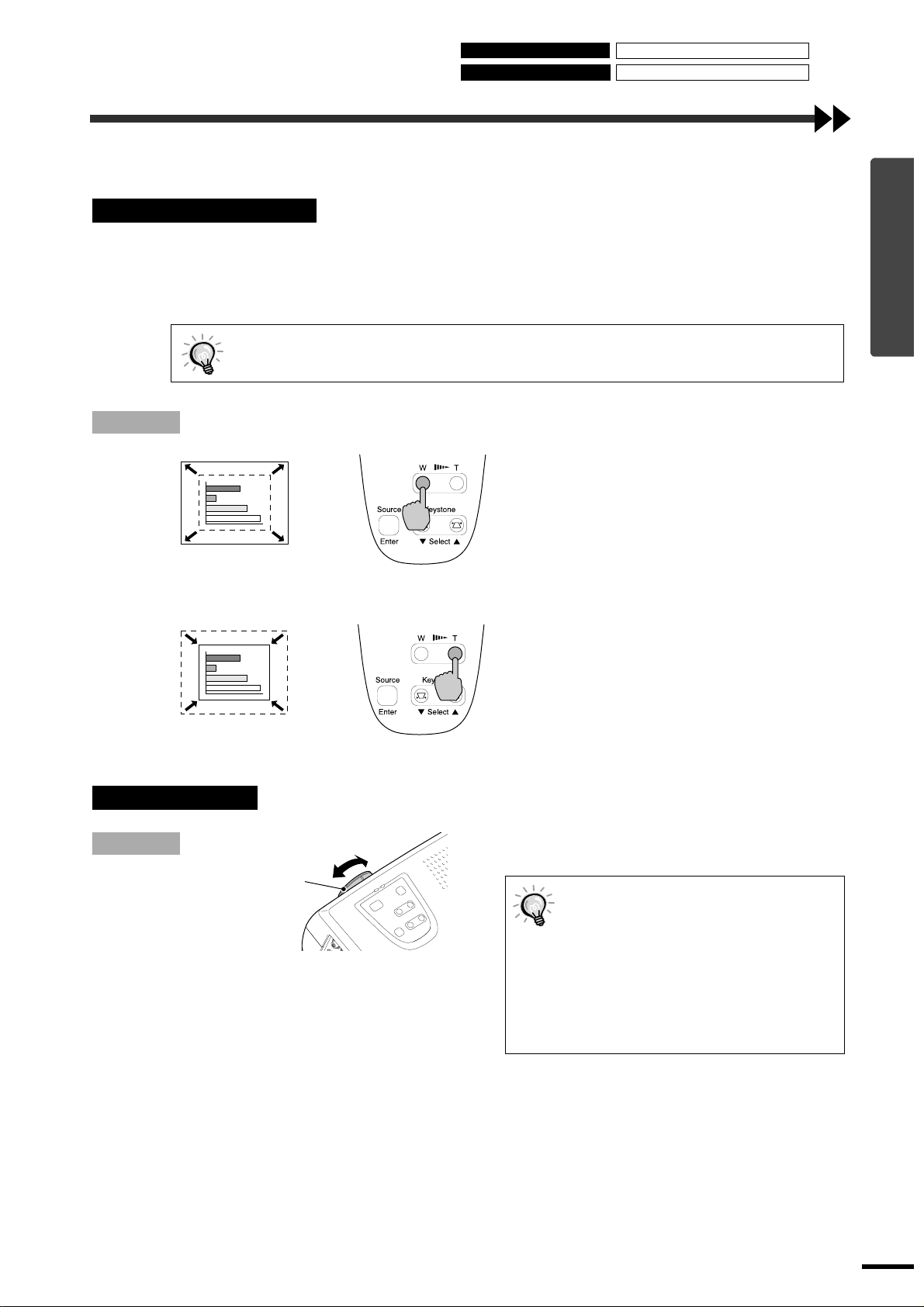
Einstellen der Bildgr öße Einstellen des Bildwinkels
Scharfeinstellung Korrektur der Trapezverzerrung
Einstellen der Bildwiedergabe
Die Projektion kann für ein optimales Bild korrigiert und eingestellt we rden.
Einstellen der Bildgröße
Die Größe des projizierten Bildes ist grundsätzlich durch den Abstand zwischen Projektor und Bildschirm
festgelegt. (Aufstellungsanleitung)
Eine eventuell notwendige Feineinstellung kann mit der Taste [Zoom] des Projektors vorgenommen werden.
Feineinstellungen lassen sich für eine Bildgröße zwischen ungefähr 1,0 bis 1,2 in 33 Schritten vornehmen.
Mit der E-Zoom-Funktion lassen sich Bildausschnitte vergrößern. (S.30)
Vorgehen
Projektor
Drücken Sie die Taste [Zoom] des
Projektors.
Beim Drücken des Tastenteils [W] wird
das Bild vergrößert.
Grundbedienung
Scharfeinstellung
Vorgehen
Scharfeinstellring
Projektor
Beim Drücken des Tastenteils [T] wird das
Bild verkleinert.
Nehmen Sie die Scharfeinstellung mit
dem Scharfeinstell ring v or.
••••
Bei verschmutztem oder beschlagenem
Objektiv ist es nicht möglich , das Bild
richtig scharf einzustellen. Reinigen Sie
in diesem Fall das O bjektiv. (S.37, 44)
••••
Wenn sich der Projektor nicht im
Projektionsbereich von 0,9 bis 11,3 m
befindet, ist eine Scharfeinstellung nicht
möglich. Kontrollieren Sie bei
Schwierigkeiten der Scharfeinstellung
den Projektionsabstand.
11
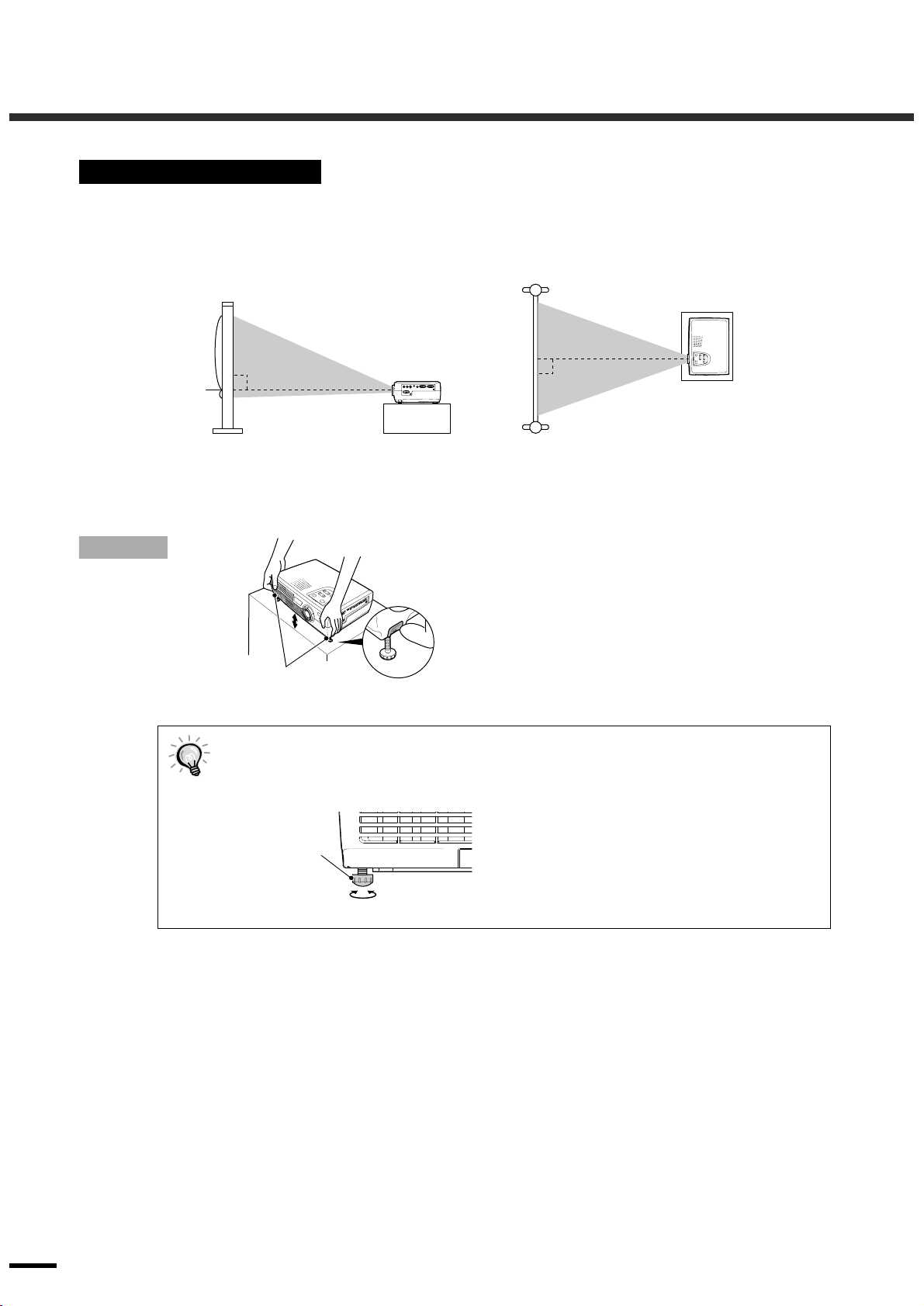
Einstellen der Bildwiedergabe
Einstellen des Bildwinkels
Der Projektor muss so aufgestellt werden, dass sich seine Achse möglichst im rechten Winkel zum
Bildschirm befindet.
Seitenansicht Ansicht von oben
9,6
Objektiv
1
mitte
Falls es nicht möglich ist den Projektor im rechten Winkel zur L einwand aufzu stellen, kann der Projektor
auch leicht vertikal geneigt aufgestellt werden. Ein maximaler Projektionswinkels von bis zu maximal 10º
kann durch Verlängern oder Verkürzen der vorderen Füße eingestellt werden.
Vorgehen
Halten Sie die Fußeinstellknöpfe auf
beiden Seiten gedrückt, heben Sie den
Projektor vor ne an, um die vorderen
Füße zu verlängern.
Stellen Sie den gewünschten Winkel mit den
vorderen Füßen ein und lassen Sie die
Fußeinstellknöpfe wieder los. Drücken Sie die
Fußeinstellknöpfe
(Seite)
Beim Einst ellen des vorderen Fußes kann das projizierte Bild verzerrt werden. Korrigieren Sie
••••
diese Verzerrung mit der Trapezkorrekturfunktion. (S.13)
Falls der Projektor horizontal geneigt ist, kann der Winkel durch Drehen der vorderen
••••
einstellbaren Füße eingestellt werden.
Einstellbarer
vorderer Fuß
verlängern verkürzen
Fußeinstellknöpfe und drücken Sie den Projektor
vorsichtig nach unten, um die Füße zu verkürzen.
12
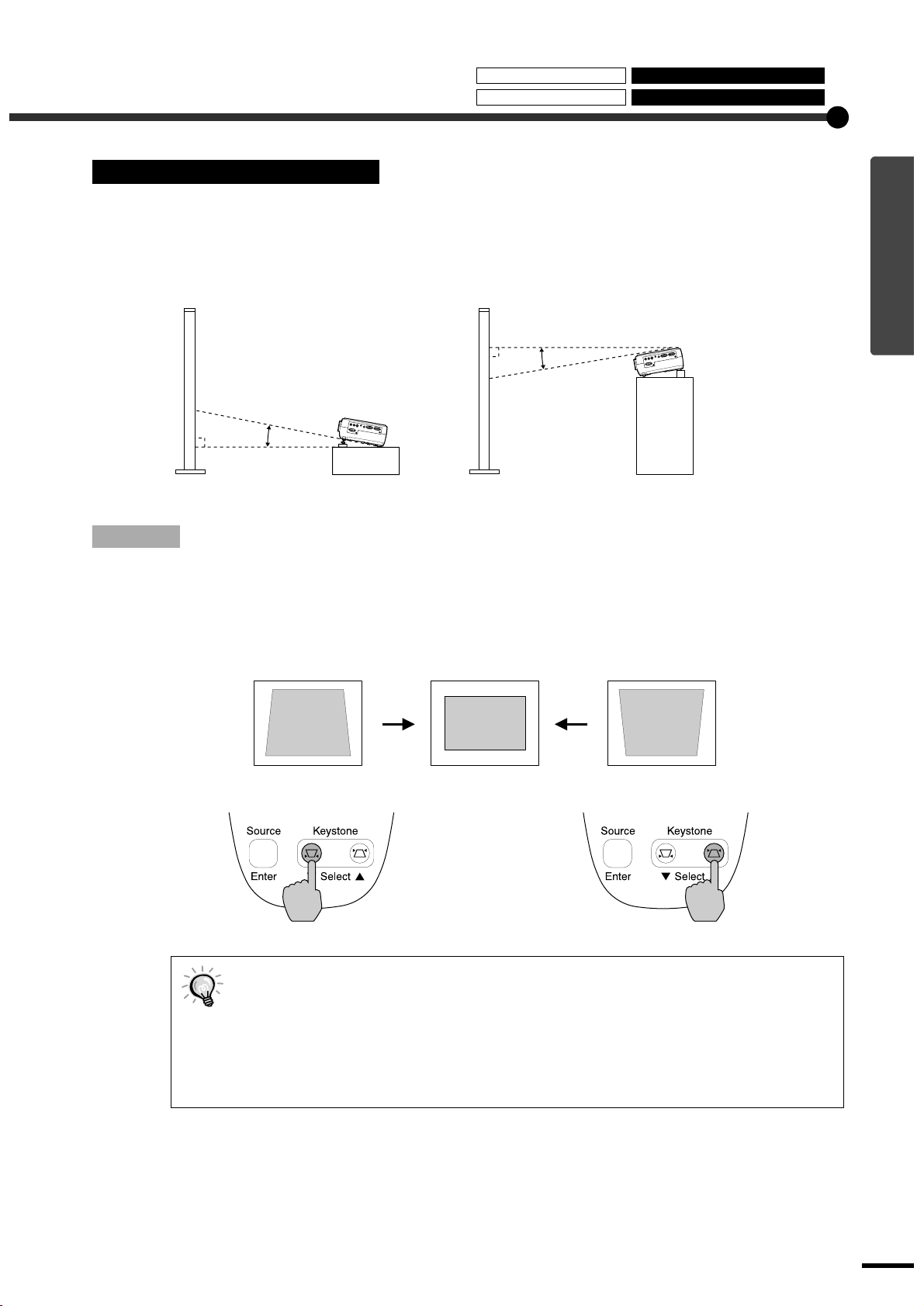
Korrektur der Trapezverzerrung
Bei geneigtem Projektor tritt eine trapezförmige Bildverzerrung auf. Diese Bildverzerrung lässt sich mit der
Trapezkorrekturfunktion korrigieren, solange sich die vertikale Projektorneigung in einem Bereich von
ungefähr 15º befindet.
ca. 15º nach oben ca. 15º nach unten
15º
Vorgehen
Einstellen der Bildgröße Einstellen des Bildwinkels
Scharfeinstellung
15º
Korrektur der Trapezverzerrung
Grundbedienung
Die Trapezverzerrung kann entweder mit den Projektortasten oder mit dem Konfigurationsmenü korrigiert
werden. Im Folgenden ist die Korrektur mit den Projektortasten beschrieben.
Für die Korrektur mit dem Konfigurationsmenü: "Einstellung" - "Keystone" (S.24)
Falls die untere
Bildkante l änger ist
Projektor
Bei der Trapezkorrektur verkleinert sich das projizierte Bild.
••••
Die Trapezkorrektureinstellungen werden gespeichert. Falls die Position oder der Winkel des
••••
Projektors geändert wird, muss die Trapezkorrektur erneut eingestellt werden.
Bei Ungleichmäßigkeiten des Bildes können Sie die Schärfeeinstellung etwas verringern.
••••
(S.21, 22)
Falls sich beim Vornehmen der Trapezkorrektur der angezeigte Wert auf dem Bildschirm nicht
••••
mehr ändert, ist der Grenzwert für die Trapezkorrektur bereits überschritten. Kontrollieren Sie,
ob der Projektor nicht mit einem unzulässigen Neigungswinkel aufgestellt ist.
Falls die obere
Bildkante länger ist
Projektor
13
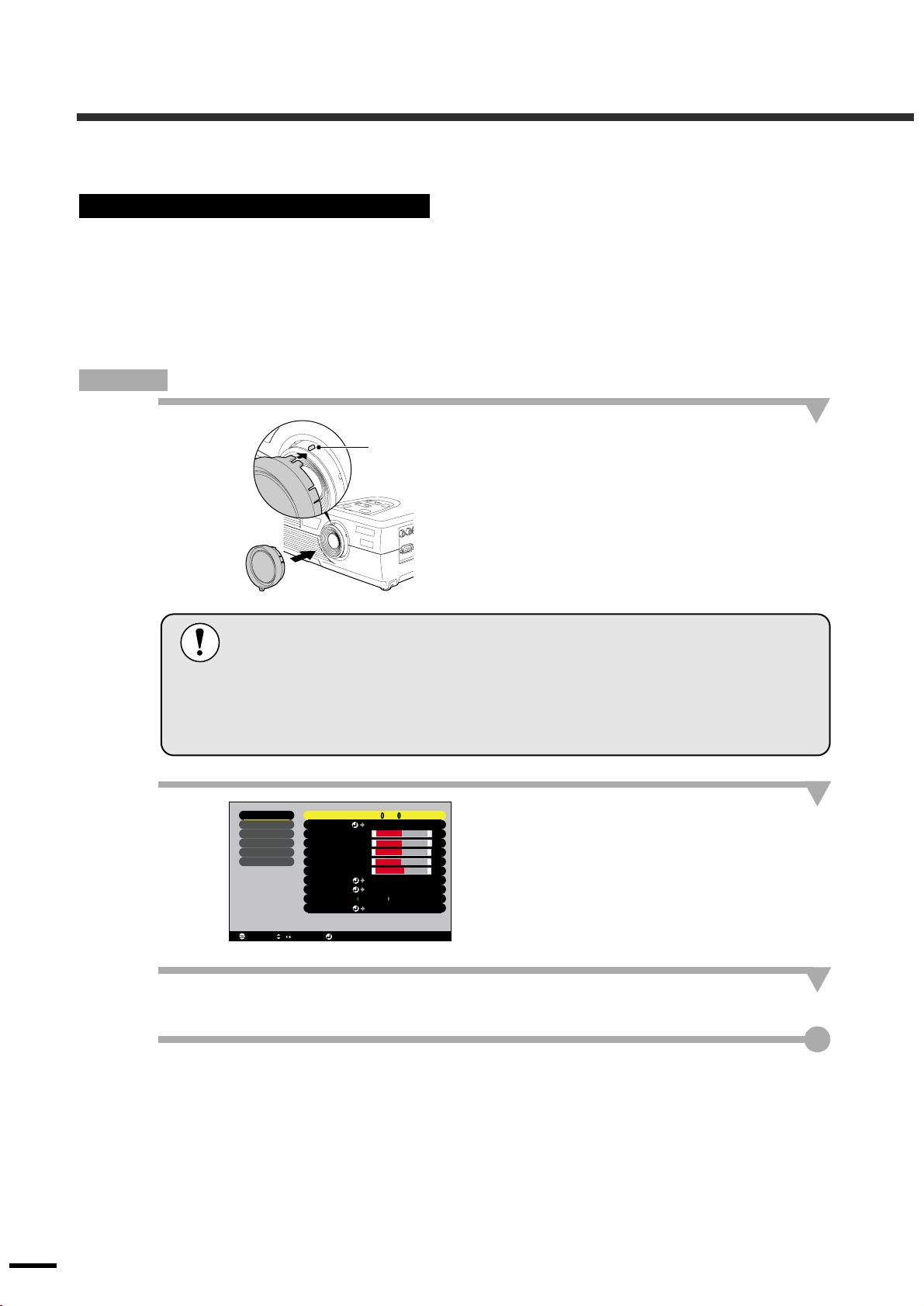
Einstellen der Bildqualität
Die Qualität von Projektionsbildern kann wie folgt eingestellt werden.
V erwendung des EPSO N-Filter für Film
Wenn der EPSON-Filter für Film aus dem Zubehör am Projektor angebracht wird und der Menüpunkt
"EPSON-Filter für Film" auf "ON" gestellt ist, wird der Farbton automatisch für eine Kinowiedergabe
optimal eingestellt.
Falls ein Computer angeschlossen ist un d der P roj ektor für eine Präsentation verwendet wird, erscheinen die
Bilder dunkler als normal; nehmen Sie deshalb in solchen Fällen das EPSON-Filter für Film ab und stellen
Sie "EPSON-Filter für Film" auf "OFF".
Vorgehen
Bringen Sie den EPSON-Filte r für Film
1
Vorstand
am Projektorobjektiv an.
Richten Sie zum Anbringen des EPSON-Filter
für Film den Vorstand am Scharfeinstellring auf
die Kerbe im EPSON-Filter für Film aus.
Beim Anbringen des EPSON-Filter für Film muss die Nut des Filters immer auf
••••
den Vorstand des Scharfeinstellrings ausgerichtet werden. Falls der EPSONFilter für Film nicht richtig angebracht ist, kann das projizierte Bild ungleichmäßig
oder unscharf sein.
Beim Anbringen des Filters darf das Filterglas nicht berührt werden. Durch
••••
Fingerabdrücke auf der Glasoberfläche kann das projizierte Bild beeinträchtigt
werden.
2
Video
Audio
Einstellung
Erweitert
Information
Reset total
: Zurück : Auswahl
/
EPSON-Filter für Film :
Bildlage
:
Helligkeit
0
:
Kontrast
0
:
Farbe 0
:
Farbton
0
:
Schärfe 0
Farbmodus
Video-Signal
Bildformat
Reset
:
: Eingeben
4: 3 16: 9
ON OFF
Justage
-
-
-
-
-
Auswahl [Theatre ]
Auswahl [Auto ]
Ausführen
+
+
+
+
+
Drücken Sie die Taste [Menu] der
Fernbedienung und wählen Sie aus
dem Menu "Video" den Menüpunkt
"EPSON-Filter für Film".
Für Einzelheiten wird auf den Abschnitt
"Verwendung der Konfigurationsmenüs"
verwiesen. (S.27)
Wählen Sie "ON" und drücken Sie die Taste [Enter].
3
Drücken Sie nach abgeschlossener Einstellung die Taste [Menu], um das
4
Konfigurationsmenü zu schließen.
14
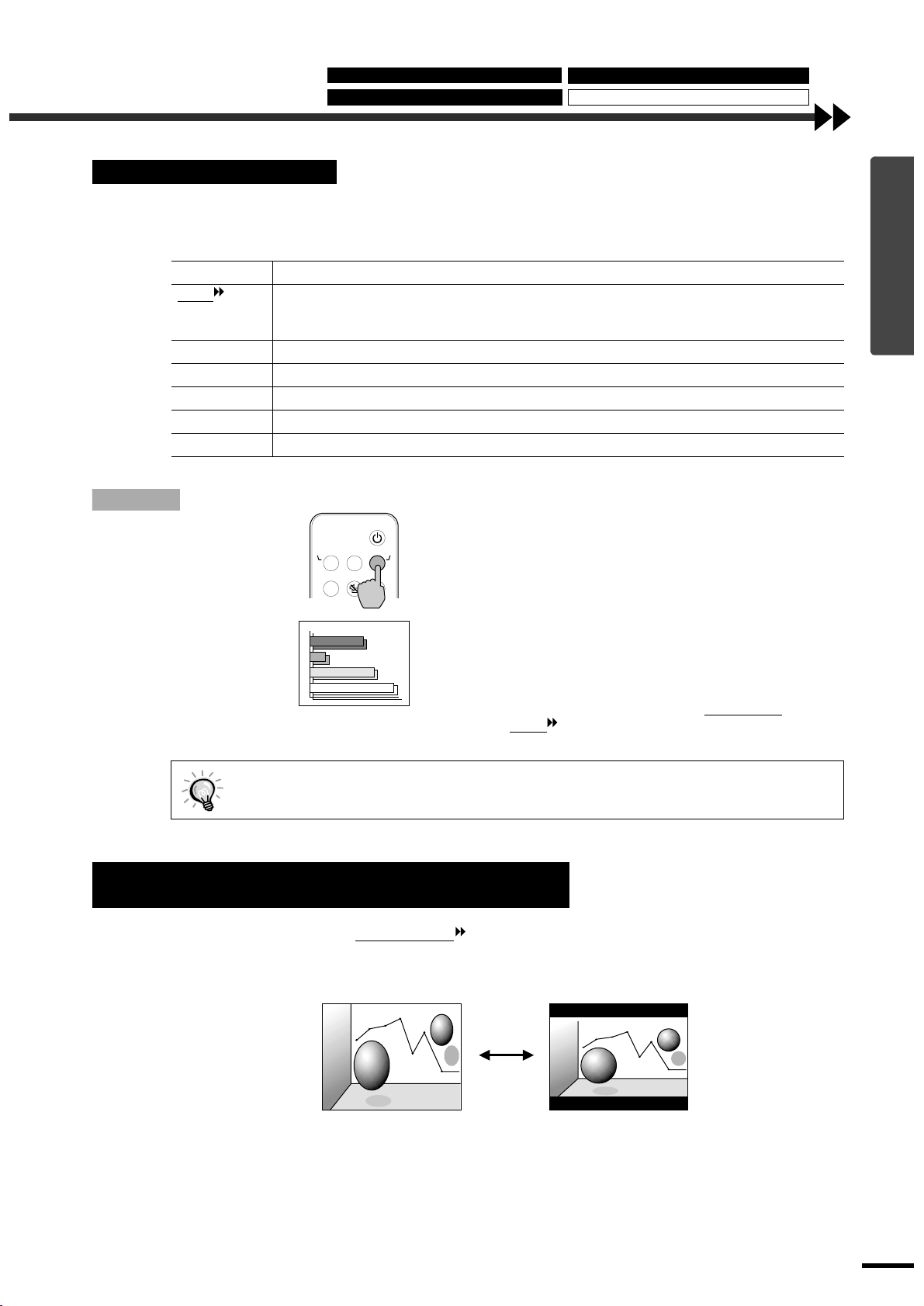
Einstellen des Farbmodus
Die folgenden voreingestellten sechs Far benm odi können je nach den Ch arakterist ika der pro jizierten Bilder
verwendet werden. Eine optimale Bildqualität kann einfach durch die Auswahl des entsprechenden
Farbmodus eingestellt werden. Die Bildhelligkeit hängt vom eingestellten Farbmodus ab.
Modus Anwendung
sRGB
Normal Die Helligkeit wird hervorgehoben. Für Präsentationen in hellen Räumen.
Meeting Bilder werden mit dem Original-Farbton wiedergegeben, ohne Einstellung der Farbsättigung.
Präsentation Für Präsentationen in abgedunkelten Räumen.
Theater Filmwiedergaben werden mit natürlichen Farbtönen optimiert.
Spiel Die Helligkeit w ird hervorgehoben. I de al für Videospiele in hellen R äumen.
Bilder der Farbno rm sRGB. Falls die an ge schlossenen Q uelle über eine sRGB-Betriebsart
verfügt, müssen sowohl der Projektor als auch die angeschlossene Signalquelle auf sRGB
eingestellt werden.
Verwendung des EPSON-Filter für Film Änderung des Bildseitenverhältnisses
Einstellen des Farbmodus Einstellen der Computerbildwiedergabe
Vorgehen
Fernbedienung
Power
S-Video/VideoComputer
Color Mode
Freeze
A/V Mute
Menu
Normal
Beim Drücken der Taste [Color Mode]
der Fernbedienung wird die
Farbbetriebsart wie folgt umgeschaltet.
Normal → Meeting → Präsentation → Theatre
→ Spiel → sRGB ...
Die gegenwärtige Einstellung wird bei jeder
Änderung des Farbmodus in der oberen rechten
Leinwandecke eingeblendet.
Die Voreinstellung des Farbmodus ist "Norma l"
für den Eingang von Computersi gnalen und
"Theater" für den Eingang von KomponentVideo - oder Videosig nale n.
Der Farbmodus lässt sich auc h i m Me n ü "Video" mit "Farbmodus" einstellen. (S.21, 22)
Breitbildprojektion von K omponent-Videobildern und
Videobildern (Änderung des Bildseitenverhältnisses)
Mit dieser Funktion wird das Seitenverhältnis
Komponent-Videobilder- (YCbCr und YPbPr) oder Videobilder (S-Video oder Composite Video) projiziert
werden. Mit Digitalvideo oder auf DVD aufgezeichnete Bilder lassen sich im Breitbildformat 16:9
wiedergeben.
4:3 für die Breitbildprojektion auf 16:9 geändert, wenn
Grundbedienung
Wiedergabe zusammengedrückter Bilder
mit einem Seit en v e r h ältni s von 4:3
Wiedergabe zusammengedr ückter Bilder
mit einem Seit en v e r hältnis von 16:9
15
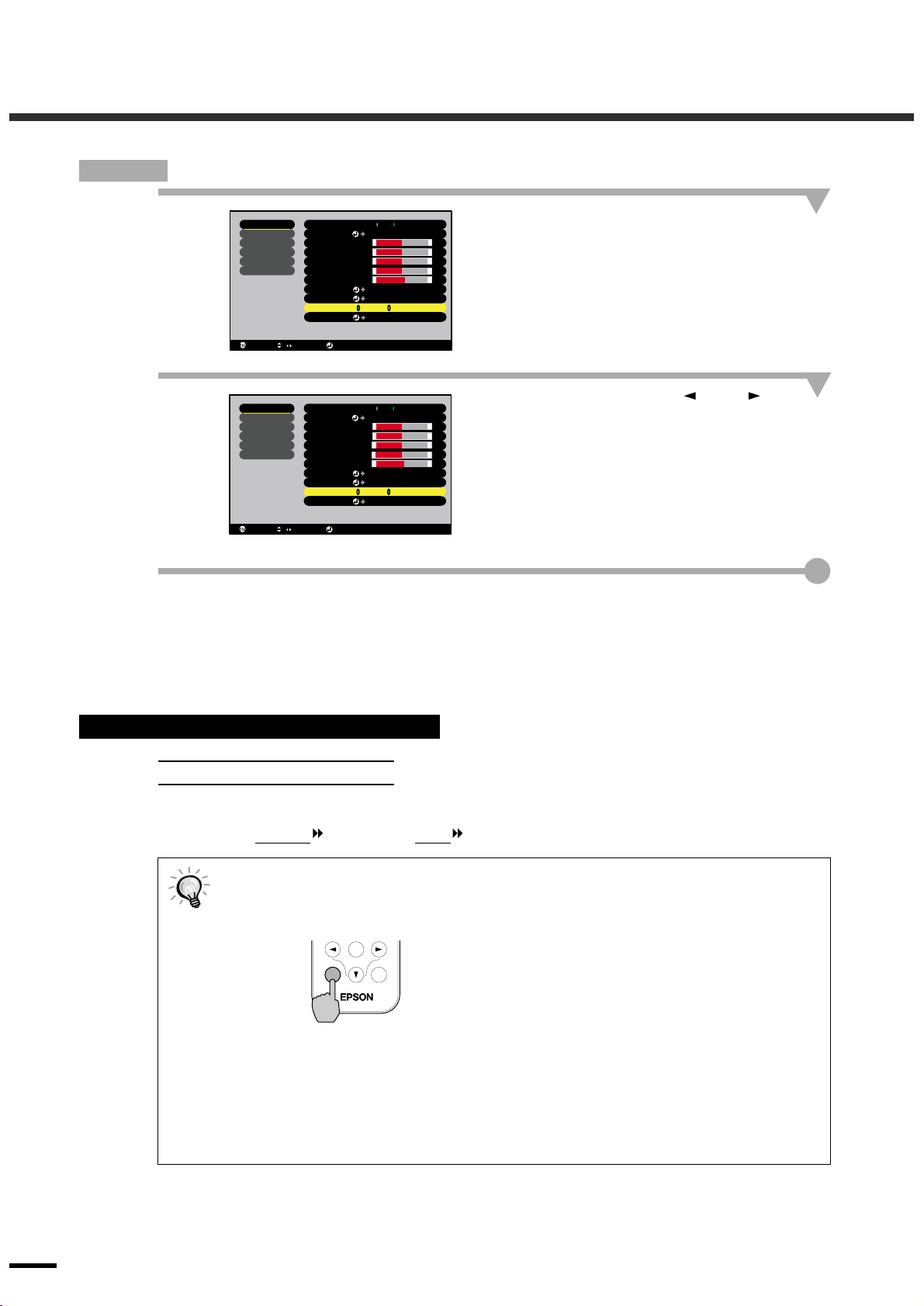
Einstellen der Bildqualität
Vorgehen
Drücken Sie die Taste [Menu] der
Fernbedienung und wählen Sie aus
dem Menü "Video" "Bildformat".
Für Einzelheiten wird auf den Abschnitt
"Verwendung der Konfigurationsmenüs"
verwiesen. (S.27)
Drücken Sie die Tasten [ ] und [ ], um
das Seitenverhältnis auf "4:3" oder
"16:9" einzustellen. Danac h drücken
Sie bitte die Taste [Enter].
1
2
Video
Audio
Einstellung
Erweitert
Information
Reset total
: Zurück : Auswahl
/
Video
Audio
Einstellung
Erweitert
Information
Reset total
: Auswahl
: Zurück
/
EPSON-Filter für Film
Bildlage
Helligkeit
0
:
:
Kontrast
0
Farbe 0
:
Farbton
:
0
Schärfe 0
:
Farbmodus
Video-Signal
Bildformat
:
Reset
: Eingeben
EPSON-Filter für Film
EPSON-Filter für Film
Bildlage
Helligkeit
0
:
:
Kontrast
0
Farbe
:
0
:
Farbton
0
:
Schärfe
0
Farbmodus
Video-Signal
Bildformat
:
Reset
: Eingeben
:
ON OFF
Justage
-
-
-
-
-
Auswahl [Theatre ]
Auswahl [Auto ]
4: 316: 9
Ausführen
:
ON OFF
Justage
-
-
-
-
-
Auswahl [Theatre ]
Auswahl [Auto ]
4: 3 16: 9
Ausführen
+
+
+
+
+
+
+
+
+
+
Drücken Sie nach abgeschlossener Einstellung die Taste [Menu] um das
3
Konfigurationsmenü zu schließen.
Einstellen der Computerbildwiedergabe
Automatische Einstellung
Bei der automatischen Einstellung werden die vom Computer anliegenden Signale abgetastet und für eine
optimale Bildwiedergabe automatisch eingestellt. Dabei werden die folgenden drei Einstellungen
vorgenommen: Tracking
Falls im Menü "Video" "Auto Setup" auf "OFF" e ingestell t ist (Voreinstellung ist "ON"), wird kei ne
••••
automatische Einstellung vorgenommen. Beim Drücken der Taste [Auto] der Fernbedienung
während der Bildprojektion wird die automatische Einstellung ausgeführt.
Wenn die Taste [Auto] bei Verwendung der E-Zoom- oder Freeze-Funktionen oder bei der
••••
Anzeige eines Konfigurations- oder Hilfemenüs gedrückt wird, so wird die Funktion
ausgeschaltet und die Einstellung wird vorgenommen.
Je nach dem vom Computer anliegenden Signal kann es möglich sein, dass die Einstellung
••••
nicht richtig vorgenommen werden kann. Verwenden Sie in diesen Fällen die Befehle des
Konfigurationsmenüs, um die Einstellungen "Tracking" und "Sync." manuell auszuführen.
(S.17, 18)
, Bildlage und Sync. .
Remote control
Enter
ESCAuto
16
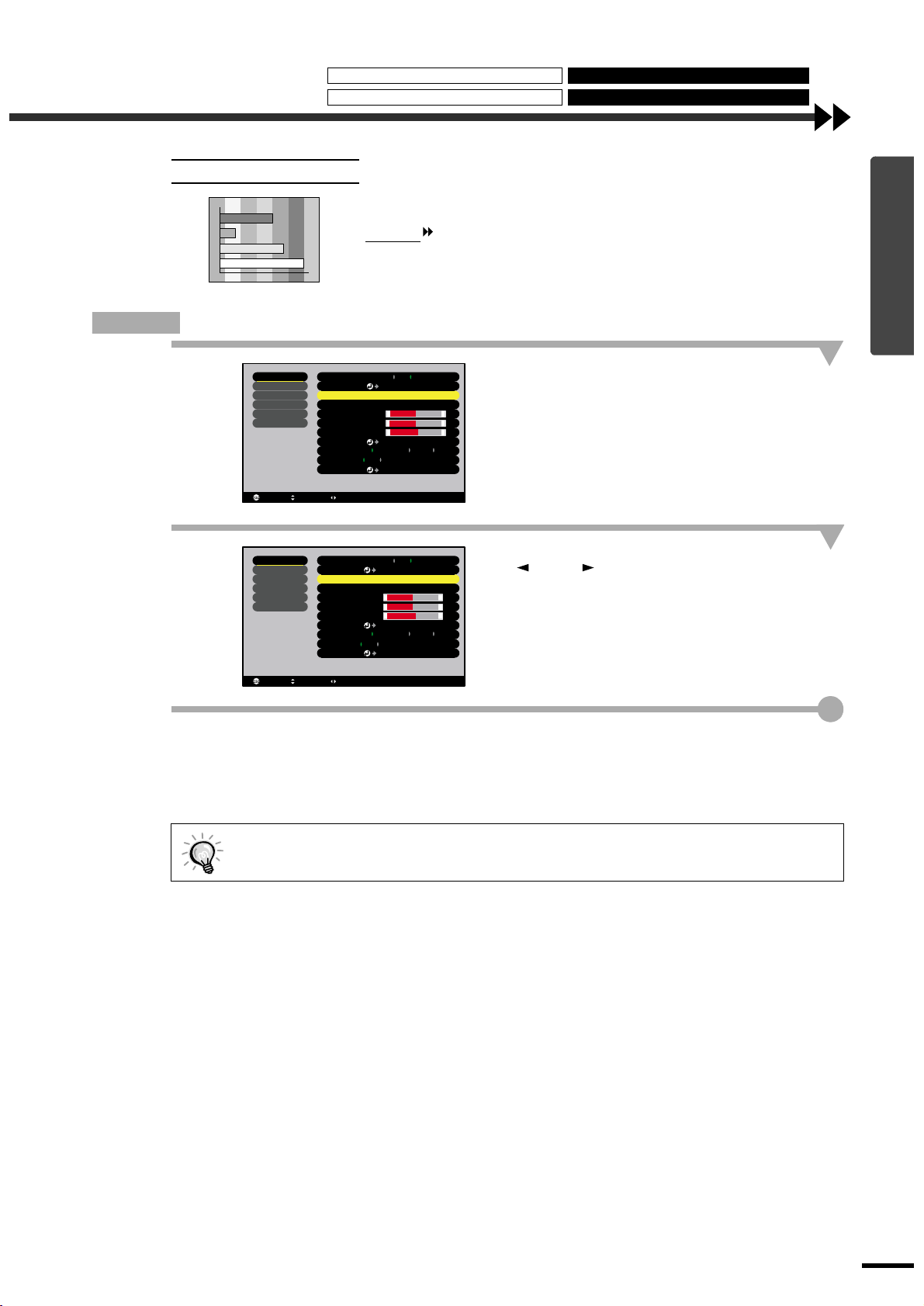
Vorgehen
Verwendung des EPSON-Filter für Film Änderung des Bildseitenverhältnisses
Einstellen des Farbmodus
Tracking-Einstellung
Einstellen der Computerbildwiedergabe
Falls im projizierten Bild vertikale Streifen zu erkennen sind, die sich mit der
automatischen Einstellung nicht korrigieren lassen, muss die Einstellung
Tracking
wie folgt manuell vorgenommen werden.
1
2
Video
Audio
Einstellung
Erweitert
Information
Reset total
Video
Audio
Einstellung
Erweitert
Information
Reset total
EPSON-Filter für Film :
Bildlage
Tracking
Sync. 0
Helligkeit 0
Kontrast
Schärfe 0
Farbmodus Auswahl
Eingangssignal:
Auto Setup
Reset
: Auswahl: Zurück : Justage
EPSON-Filter für Film :
Bildlage
Tracking
Sync.
Helligkeit
Kontrast
Schärfe
Farbmodus
Eingangssignal:
Auto Setup
Reset
: Auswahl: Zurück : Justage
Justage
0000
:
:
-
:
-
:
0
-
:
YUV( YCbCr YPbPr)
RGB
ON OFF
:
Ausführen
Justage
1000
:
0
:
-
:
0
:
-
0
-
:
0
Auswahl [Normal ]
RGB
YUV( YCbCr YPbPr)
ON OFF
:
Ausführen
ON OFF
[Normal ]
ON OFF
+
+
+
+
+
+
Drücken Sie die Taste [Menu] der
Fernbedienung und wählen Sie aus dem
Menü "Video" "Tracking".
Für Einzelheiten wird auf den Abschnitt
"Verwendung der Konfigurationsmenüs"
verwiesen. (S.27)
Stellen Sie das Tracking mit den Tasten
[ ] und [ ] ein.
Der Trackingwer t wird mit jeder Betätigu ng einer
Taste erhöht bzw. verringert.
Drücken Sie nach abgeschlossener Einstellung die Taste [Menu], um das
3
Konfigurationsmenü zu schließen.
Grundbedienung
Bei kontinuierlicher Einstellung des Tracking, blinkt das Bild, was normal ist.
17
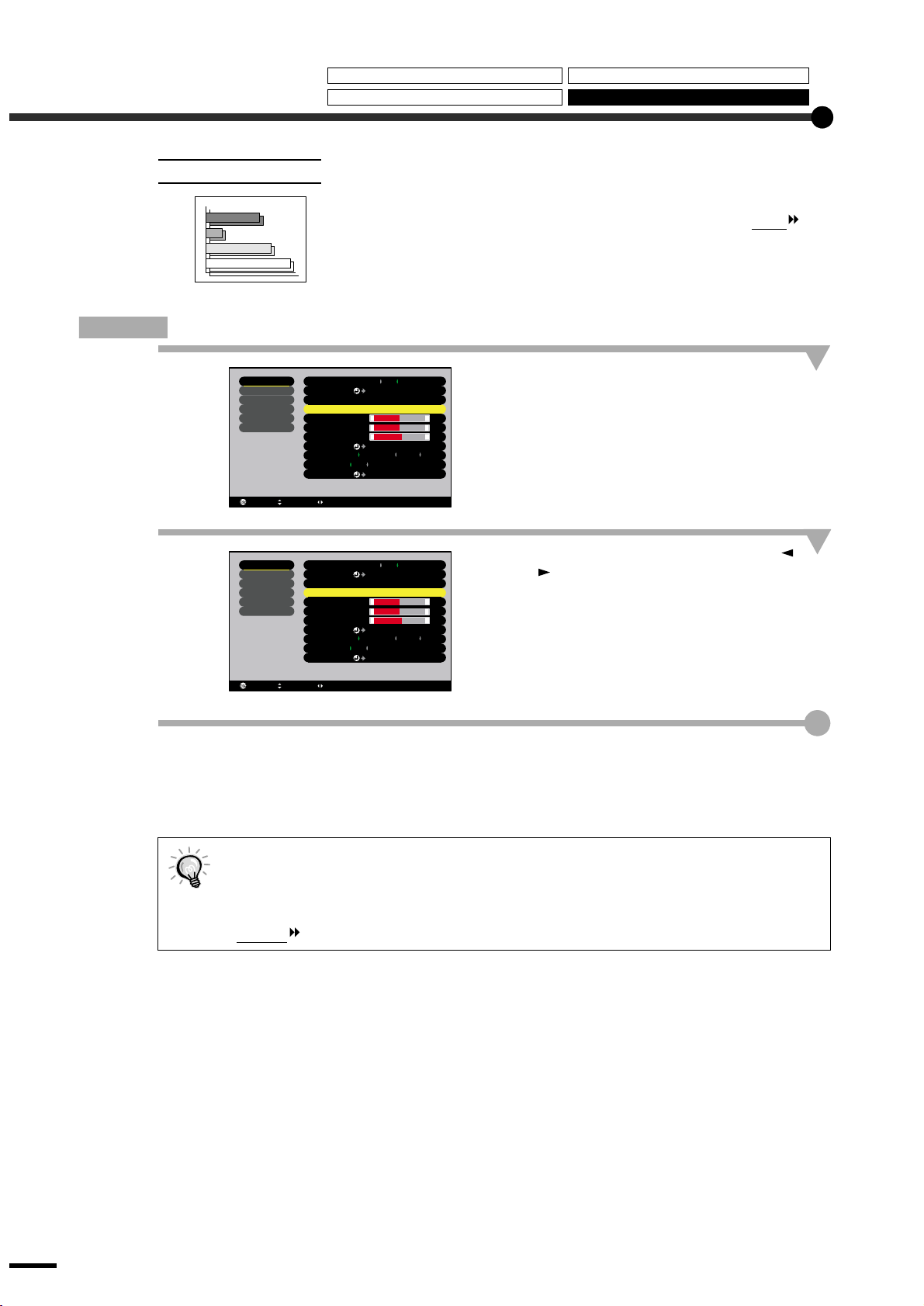
Einstellen der Bildqualität
Sync.-Einstellung
Vorgehen
Verwendung des EPSON-Filter für Film Änderung des Bildseitenverhältnisses
Einstellen des Farbmodus
Einstellen der Computerbildwiedergabe
Falls das Bild flimmert, unscharf oder gestört ist und sich diese Störungen
nicht mit der automatischen Einstellung beseitigen lassen, muss Sync.
folgt manuell eingestellt werden.
wie
1
2
Video
Audio
Einstellung
Erweitert
Information
Reset total
Video
Audio
Einstellung
Erweitert
Information
Reset total
EPSON-Filter für Film :
Bildlage
Tracking
Sync.
Helligkeit
Kontrast
Schärfe
Farbmodus
Eingangssignal:
Auto Setup
Reset
: Auswahl: Zurück : Justage
EPSON-Filter für Film :
Bildlage
Tracking
Sync.
Helligkeit
Kontrast
Schärfe
Farbmodus
Eingangssignal:
Auto Setup
Reset
: Auswahl: Zurück : Justage
:
:
:
:
:
:
:
:
:
:
:
:
ON OFF
10
ON OFF
ON OFF
Justage
0
0
-
0
-
0
0
-
Auswahl
[Normal ]
RGB
YUV( YCbCr YPbPr)
Ausführen
ON OFF
Justage
0
-
0
-
0
0
-
[Normal ]
Auswahl
RGB
YUV( YCbCr YPbPr)
Ausführen
+
+
+
+
+
+
Drücken Sie die Taste [Menu] der
Fernbedienung und wählen Sie aus
dem Menü "Video" "Sync.".
Für Einzelheiten wird auf den Abschnitt
"Verwendung der Konfigurationsmenüs"
verwiesen. (S.27)
Stellen Sie die Sync. mit den Tasten [ ]
und [ ] ein.
Die Sync. wird mit jeder Betätigung einer Taste
erhöht bzw. verringert.
Drücken Sie nach abgeschlossener Einstellung die Taste [Menu], um das
3
Konfigurationsmenü zu schließen.
18
Falls Tracking nicht vor der Einstellung von Sync. eingestellt wird, kann kein gutes Resultat
••••
erzielt werden. Bei gewissen Bildern ist eine falsche Trackingeinstellung nicht sichtbar. Bei
Bildern mit vielen Linien oder Schatten macht sich eine falsche Trackingeinstellung stärker
bemerkbar, nehmen Sie deshalb die Trackingeinstellung zuerst vor.
Es ist manchmal auch möglich ein flimmerndes oder unscharfes Bild mit den Helligkeits-,
••••
Kontrast
-, Bildschärfe- und Trapezkorrektureinstellungen zu korrigieren.
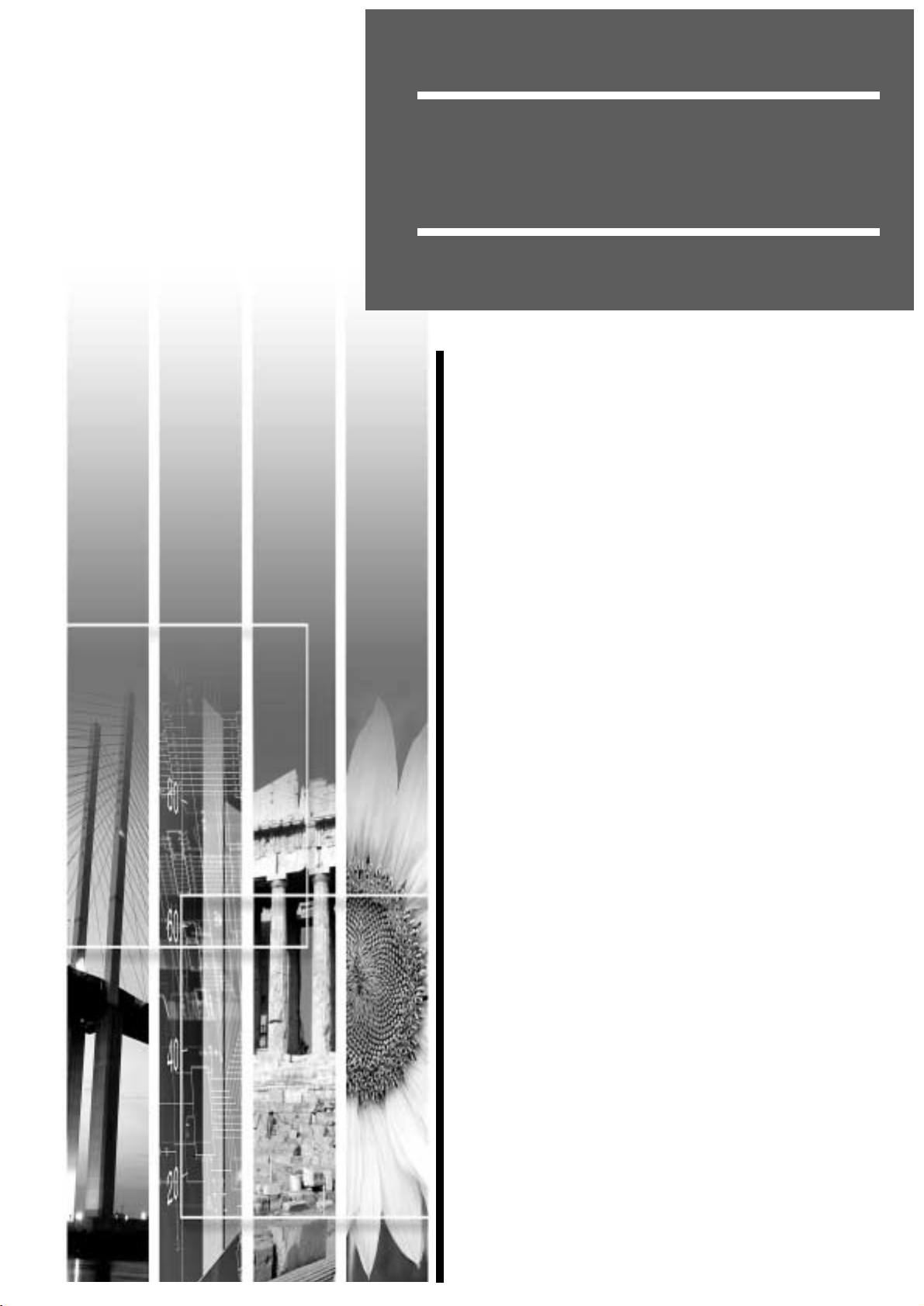
Einstellungen und nützliche Funktionen
In diesem Kapitel werden die Konfigurationsmenüs und
nützliche Funktionen beschrieben, die sich beim Anschluss an
einem Computer verwenden lassen.
Verwendung der
Konfigurationsmenüfunktionen....................20
•••• "Video"-Menü...................................................................20
• Video .................................................................................................20
• Computer ..........................................................................................22
•••• "Audio"-Menü...................................................................23
•••• "Einstellung"-Menü..........................................................24
•••• "Erweitert"-Menü.............................................................25
•••• "Information"-Menü ........................................................26
•••• "Reset total"-Menü...........................................................27
•••• Verwendung der Konfigurationsmenüs...........................27
Nützliche Funktionen bei angeschlossenem
Computer........................................................29
•••• Einblenden (A/V Mute).....................................................29
•••• Standbild (Freeze) .............................................................29
•••• E-Zoom...............................................................................30
1

Verwendung der Konfigurationsmenüfunktionen
Verschiedene Einstellung können mit Hilfe des Konfigurationsmenüs vor gen omm e n werden.
Die Menüs sind hierarchisch aufgebaut, die Hauptmenüs besitzen Untermenüs, die wiederum in weitere Untermenüs
aufgeteilt sind.
Die Fernbedienung kann zur Bedi enung der Menüs verwendet werden. Für Einzelheiten zur Verwendung der Menüs wird
auf den Abschnitt "Verwendung des Konfigurationsmenüs" (S.27) verwiesen.
Hauptmenü Untermenü (Video)
"Video"-Menü
Die Funktionen des Menüs "Video" außer "EPSON-Filter für Film", "Eingangssignal", "Auto Setup" und
••••
"Video-Signal" lassen sich nicht einstellen, wenn kein Signal anliegt.
Die im Menü "Video" angezeigten Funktionen ändern sich je nach der für das Videosignal verwendeten
••••
Eingangsquelle. Funktio nen im Menü "Video", die für eine bestimmte Eingangsquelle nicht verfügbar
sind, lassen sich nicht einstellen.
Video (S-Video, Composite Video, Komponente)
Video
Audio
Einstellung
Erweitert
Information
Reset total
: Auswahl : Eingeben
EPSON-Filter für Film :
Bildlage
Helligkeit
Kontrast
Farbe
Farbton
Schärfe
Farbmodus
Video-Signal
Bildformat
Reset
Justage
0
:
:
0
:
0
:
0
:
0
Auswahl
:
Auswahl
:
4
:
Ausführen
ON OFF
-
-
-
-
-
[Theatre ]
[Auto ]
3 16
:
9
+
+
+
+
+
Komponente (YCbCr , YPbPr )Video (S-Video, Composite Video)
Video
Audio
Einstellung
Erweitert
Information
Reset total
: Auswahl : Eingeben
EPSON-Filter für Film :
Bildlage
Helligkeit
Kontrast
Farbe
Farbton
Schärfe
Farbmodus
Video-Signal
Bildformat
Reset
0
:
:
0
:
0
:
0
:
0
:
:
4
:
ON OFF
Justage
-
-
-
-
-
[Theatre ]
Auswahl
[Auto ]
Auswahl
3 16
:
Ausführen
+
+
+
+
+
9
Video
Audio
Einstellung
Erweitert
Information
Reset total
: Auswahl : Eingeben
EPSON-Filter für Film :
Bildlage
Helligkeit
Kontrast
Farbe
Farbton
Schärfe
Farbmodus
Eingangssignal:
Bildformat
Reset
0
:
:
0
:
0
:
0
0
:
RGB
:
4
ON OFF
Justage
-
-
-
-
-
Auswahl
[Theatre ]
YUV( YCbCr YPbPr)
:
3 16
:
9
Ausführen
+
+
+
+
+
"Video"-Menü
Untermenü Funktion
EPSON-Filter
für Film
Damit wird die Funktion für eine automatische optimale Farbtoneinstellung
für die Wiedergabe von Filmen ein- oder ausgeschaltet.
Voreinstel-
lung
OFF
Bei der Einstellung "ON" wird der richtige Effekt erst erreicht, wenn das
mitgelieferte EPSON-Filter für Film am Projektionsobjektiv angebracht wird.
(S.14)
Bildlage Vertikales oder horizontales Verschieben der Anzeigeposition.
Drücken Sie die Taste [Enter] und nehmen Sie die Einstellung im
••••
angezeigten Anzeigepositionsuntermenü vor.
Abhängig
von
Anschluss
Helligkeit Einstellung der Bildhelligkeit. Mittelwert
(0)
Kontrast
Einstellung der Helligkeitsunterschiede des Bildes. Mittelwert
(0)
20

"Video"-Menü "Einstellung"-Menü "Information"-Menü Verwendung der Konfigurationsmenüs
"Audio"-Menü "Erweitert"-Menü "Reset total"-Menü
Untermenü Funktion
Farbe (Für RGB-Video nicht vorhanden )
Einstellung der Farbintensität des Bildes.
Farbton (Für RGB-Video nicht vorhanden )
(Eine Einstellung ist nur möglich, wenn K om ponent-Videobilder oder NTSC-
Voreinstel-
lung
Mittelwert
(0)
Mittelwert
(0)
Video-Signale anliegen.)
Einstellung des Farbtons.
Schärfe Einstellung der Bildschärfe. Mittelwert
(0)
Farbmodus Korrektur der Bildfarbe. Die Einstellung kann für jede Quelle (Videoquelle
Theatre
oder Computer) separat gespeichert werden. Für die Anpassung an die
Umgebung stehen 6 verschiedene Einstellungen zur Verfügung.
sRGB :Bilder der Norm sRGB*.
••••
Normal :Die Helligkeit wird hervorgehoben. Für Präsentati o nen i n
••••
hellen Räumen.
Meeting :Bilder werden mit dem Original-Farbton wiedergegeben,
••••
ohne Einstellung der Farbsättigung.
Präsentation :Für Präse ntationen in abgedunkelten Räumen.
••••
Theater :Filmwiedergaben wird für natürliche Farbtöne optimiert. Mit
••••
der Schwarzweiß-Erweiterungsfun kt i o n wer de n die
Farbabstufungen (Dunkelheit und H elligkeit von Farben) für
eine bessere Wiedergabe hervorgehoben, auch für sehr dunkle
oder sehr helle Bilder.
Spiel :Die Helligkeit wird hervorgehoben. Ideal für Videospiele in
••••
hellen Räumen.
Video-Signal (Eine Einstellung ist nur möglich, wenn Composite Video- oder/S-Vid eo-
Auto
Signale anliegen.)
Einstellung des Videosignalformats.
Drücken Sie die Taste [Enter] und wählen Sie die Einstellung aus dem
••••
erscheinenden Untermenü für das Videosignalformat aus.
In der Einstellung "Auto" wird das Videosignalformat automatisch
••••
eingestellt.
Eingangssignal (Eine Einstellung ist nur möglich, wenn Komponent-Videobilder anliegen.)
Auswahl der zu verwendenden Eingangsquelle.
Abhängig
von
Anschluss
Bildformat
Einstellung des Seitenverhältnisses des projizierten Bildes. Abhängig
von
Anschluss
Reset Rückstellung aller Einstellungen, für die Funktionen des Menüs "Video",
außer für die Einstellungen "EPSON-Filter für Film", "
Eingangssignal
" und
-
"Video-Signal" auf die voreingestellten Werte.
Drücken Sie die Taste [Enter] und wählen Sie im Bestätigungsbildschirm
••••
"Ja".
Wählen Sie "Reset total", um alle Menüeinstellungen auf den
••••
voreingestellten Werte zurückzustellen. (S.27)
Einstellungen und nützliche Funktionen
*Wen n sRGB eingestellt wird, so wird im Menü "Erweitert" für "Farbjustage" 650 0K ein gestellt.
21

Verwendung der Konfigurationsmenüfunktionen
Computer (Analog-RGB)/RGB-Video
Video
Audio
Einstellung
Erweitert
Information
Reset total
: Auswahl : Eingeben
EPSON-Filter für Film :
Bildlage
Tracking
Sync.
Helligkeit
Kontrast
Schärfe
Farbmodus
Eingangssignal:
Auto Setup
Reset
:
:
0
:
:
0
0
:
:
:
0
0
RGB
ON OFF
ON OFF
Justage
-
-
-
[Normal ]
Auswahl
YUV( YCbCr YPbPr)
Ausführen
+
+
+
"Video"-Menü
Untermenü Funktion
EPSON-Filter
für Film
Damit wird die Funktion für eine automatische optimale Farbtoneinstellung
für die Wiedergabe von Filmen ein- oder ausgeschaltet.
Voreinstel-
lung
OFF
Bei der Einstellung "ON" wird der richtige Effekt erst erreicht, wenn das
mitgelieferte EPSON-Filter für Film am Projektionsobjektiv angebracht wird.
(S.14)
Bildlage Vertikales oder horizontales Verschieben der Anzeigeposition.
Drücken Sie die Taste [Enter] und nehmen Sie die Einstellung im
••••
angezeigten Anzeigepositionsuntermenü vor.
Tracking
Einstellung des Computersignales beim Auftreten vertikaler Bildstreifen. Abhängig
Abhängig
von
Anschluss
von
Anschluss
Sync.
Einstellung des Computerbildes beim Auftreten eines flimmernden,
unscharfen oder gestörten Bildes.
Flimmern und Unschärfe können auch bei der Einstellung der Helligkeit, des
••••
Kontrastes
Für ein gutes Resultat muss zuerst die Tracking und erst danach die Sync
••••
, der Bildschärfe oder der Trapezkorrektur auftreten.
Abhängig
von
Anschluss
eingestellt werden.
Helligkeit Einstellung der Bildhelligkeit. Mittelwert
(0)
Kontrast
Einstellung der Helligkeitsunterschiede des Bildes. Mittelwert
(0)
Schärfe Einstellung der Bildschärfe. Mittelwert
(0)
Farbmodus Korrektur der Bildfarbe. Die Einstellung kann für jede Quelle (Videoquelle
Normal
oder Computer) separat gespeichert werden. Für die Anpassung an die
Umgebung stehen 6 verschiedene Einstellungen zur Verfügung.
sRGB :Bilder der Norm sRGB*.
••••
Normal :Die Helligkeit wird hervorgehoben. Für Präsentationen in
••••
hellen Räumen.
Meeting :Bilder werden mit dem Original-Farbton wiedergegeben,
••••
ohne Einstellung der Farbsättigung.
Präsentation :Für Präsentationen in abgedunkelten Räumen.
••••
Theater :Filmwiedergabe wird für natürliche Farbtöne optimiert.
••••
Spiel :Die Helligkeit wird hervorgehoben. Ideal für Videospiele in
••••
hellen Räumen.
Eingangssignal Auswahl der zu verwendenden Eingan gsquelle.
Wählen Sie "RGB" für die Projekt ion von Computer-oder RGB-
••••
Videobildern.
Auto Setup Auswahl, ob die automatische Einstellfunktion zur Bildoptimierung beim
Abhängig
von
Anschluss
ON
Ändern der Eingangsquelle ein-oder ausgeschaltet wird.
22

"Video"-Menü "Einstellung"-Menü "Information"-Menü Verwendung der Konfigurationsmenüs
"Audio"-Menü "Erweitert"-Menü "Reset total"-Menü
Untermenü Funktion
Reset Rückstellung aller Einstellungen, für die Funktionen des Menüs "Video",
*Wenn sRGB eingestellt wird, so wird im Menü "Erweitert" für "Farbjustage" 6500K eingestellt.
"Audio"-Menü
Video
Audio
Einstellung
Erweitert
Information
Reset total
: Auswahl : Eingeben
außer für die Einstellungen "EPSON-Filter für Film" und "
Eingangssignal
die voreingestellten Werte.
Drücken Sie die Taste [Enter] und wählen Sie im Bestätigungsbildschirm
••••
"Ja".
Wählen Sie "Reset total", um alle Menüeinstellungen auf den
••••
voreingestellten Werte zurückzustellen. (S.27)
:
Lautstärke
Ton
Audio-Eingang
Reset
10
:
0
:
Computer Video
Ausführen
-
-
+
+
Voreinstel-
lung
-
" auf
Untermenü Funktion
Voreinstel-
lung
Lautstärke Einstellen des Lautstärkepegels. Mittelwert
(10)
Ton Einstellung des Klangs. Mittelwert
(0)
Audio-Einga ng Einstellen der Toneingangsquelle.
Die Voreinstellung hängt von der anliegenden Signalart ab (für KomponentVideo-, RGB-Video- und Computereingangssignale: Computer; für
Abhängig
von
Anschluss
Videoeingangssignale: Video). Falls deshalb Audiosignale an einem anderen
als dem voreingestellten Anschluss anliegen, muss die Audioeingangsquelle
eingestellt werden.
Computer :Die Audiosignale liegen an der Stereominibuchse (linke Seite)
••••
an.
Video :Die Audiosignale liegen an der RCA-Buchse (linke Seite) an.
••••
Reset Rückstellung aller Einstellungen für die Funktionen des Menüs "Audio" auf
-
die voreingestellten Werte.
Drücken Sie die Taste [Enter] und wählen Sie im Bestätigungsbildschirm
••••
"Ja".
Wählen Sie "Reset total", um alle Menüeinstellungen auf den
••••
voreingestellten Werte zurückzustellen. (S.27)
Die Einstellungen des Menüs "Audio" werden für die einzelnen Eingangssignalquellen separat
gespeichert.
Einstellungen und nützliche Funktionen
23

Verwendung der Konfigurationsmenüfunktionen
"Einstellung"-Menü
:
:
:
:
Ausführen
-
OFF
Schwarz Blau
ON OFF
Blau
+
Video
Audio
Einstellung
Erweitert
Information
Reset total
: Auswahl : Eingeben
Keystone 0
Kein Signal-Anzeige:
Qu.-Anzeige ON OFF
Farbmodus Qu.-Anzeige:
Einblenden Schwarz
Sleep-Modus ON OFF
Reset
Untermenü Funktion
Keystone Korrektur der vertikalen Trapezverzerrung.
Bei der Trapezkorrektur verkleinert sich das projizierte Bild.
••••
Bei Unschärfen des Bildes nach der Trapezkorrektur können Sie die
••••
Schärfeeinstellung etwas nachstellen.
Kein
Signal-Anzeige
Einstellung des Anzeigenstatus und der Hintergrundfarbe, wenn kein
Eingangssignal anliegt.
In der Einstellung "OFF" ist die Hintergrundfarbe schwarz und es wird keine
Anzeige eingeblendet.
Qu.-Anzeige Einstellung, ob die Bezeichnung des Eingangssignals beim Ändern der
Eingangsquelle auf der Leinwand eingeblendet werden soll oder nicht.
Farbmodus
Qu.-Anzeige
Einstellung, ob der Name der Quelle für den Farbmodus bei einer Änderung
auf der Leinwand eingeblendet werden soll oder nicht.
Einblenden Einstellung der Bildschirmeinstellung wenn die Taste [A/V Mute] der
Fernbedienu ng ge dr ückt wird.
Sleep-Modus Einstellen der Energiesparfunktion, wenn kein Videosignal anliegt.
Wenn bei eingeschalteter Funktion "ON" innerhalb von 30 Minuten keine
••••
Bedienung vor ge nommen w ird, ers cheint die Anzeig e "K ein Sig nal." und der
Projektor wird nach Ablauf der Abkühlungszeit
automatisch in die
Betriebsbereitschaft umgeschaltet. (Die Poweranzeige leuchtet orange.)
Die Projektion beginnt beim Drücken der Taste [Power] des Projektors oder
••••
der Fernbedienung.
Reset Rückstellung aller Einstellungen für die Funktionen des Menüs "Einstellung",
auf die voreingestellten Werte.
Drücken Sie die Taste [Enter] und wählen Sie im Bestätigungsbildschirm
••••
"Ja".
Wählen Sie "Reset total" um alle Menüeinstellungen - einschließlich der
••••
Menüs "Video" und "Audio" auf den voreingestellten Werte zurückzustellen.
(S.27)
Voreinstel-
lung
Mittelwert
(0)
Blau
ON
ON
Schwarz
ON
-
24

"Video"-Menü "Einstellung"-Menü "Information"-Menü Verwendung der Konfigurationsmenüs
"Audio"-Menü
"Erweitert"-Menü
"Erweitert"-Menü "Reset total"-Menü
Video
Audio
Einstellung
Erweitert
Information
Reset total
: Auswahl : Eingeben
Sprache
Farbjustage
Rückprojektion
Deckenprojektion ON OFF
Reset
Auswahl [Deutsch]
:
Farbtemperatur RGB
:
ON OFF
:
Ausführen
Justage
Untermenü Funktion
Sprache Einstellung der Sprache.
Drücken Sie die Taste [Enter] und wählen Sie die Sprache aus dem
••••
angezeigten Menü.
Farbjustage Einstellungen der Farbtemperatur
und der Intensität der einzelnen RGB-
Farben für die einzelnen Eingangsquell en .
Farbtemperatur:Einstellung der Farben von rötlich bis bläulich.
••••
Bei niedrigerer Farbtemperatur erscheinen die Farben rötlich
und die Farbtöne erscheinen weicher.
Bei höherer Farbtemperatur erscheinen die Farben bläulich
und die Farbtöne ersc h e ine n härter.
Drücken Sie die Taste [Enter] und nehmen Sie die
Einstellung im angezeigten Farbeinstell-Untermenü vor.
RGB :Einstellen der Farbintensität der einzelnen RGB-Farben (rot/
••••
grün/blau) im Bild.
Drücken Sie die Taste [Enter], wählen Sie "R" (Rot), "G"
(Grün) oder "B" (Blau) und nehmen Sie die Farbeinstellung
im angezeigten Untermenü vor.
Beim Einstellen ist das Resultat auf der Leinwand sichtbar.
(Wenn "sRGB" eingestellt ist, wie für die Einstellung "Farbmodus" im Menü
"Video", ist diese Einstellung nicht möglich.)
Rückprojektion Für die Rückprojektion mit einer lichtdurchlässigen Leinwand.
Bei eingeschalteter Funktion "ON" wird das projizierte Bild horizontal
gespiegelt.
Deckenprojektion
Für die Aufhängung des Projektors unter der Decke.
Bei eingeschalteter Funktion "ON" wird das projizierte Bild horizontal und
vertikal gespiegelt.
Reset Rückstellung aller Einstellungen für die Funktionen des Menüs "Erweitert",
außer für die Einstellung "Sprache", auf den voreingestellten Werte.
Drücken Sie die Taste [Enter] und wählen Sie im Bestätigungsbildschirm
••••
"Ja".
Wählen Sie "Reset total" um alle Menüeinstellungen - einschließlich der
••••
Menüs "Video" und "Audio" - auf die voreingestellten Werte
zurückzustellen. (S.27)
Voreinstel-
lung
Deutsch
Farbtemperatur:
Abhängig
von
Anschluss
OFF
OFF
-
Einstellungen und nützliche Funktionen
25

Verwendung der Konfigurationsmenüfunktionen
"Information"-Menü
Im Menü "Information" sind d i e Einstellu ngseinzelheiten der gegenwärtigen Videoquelle ersichtlich.
••••
Die Einstellung "Lampe" erscheint als 0H für 0 -10 Stunden, danach erfolgt die Anzeige in Einheiten von
••••
einer Stunde.
Video (S-Video, Composite Video)
Computer/RGB-Video/KomponentVideobilder (Analog-RGB, YCbCr
YPbPr
Video
Audio
Einstellung
Erweitert
Information
Reset total
: Auswahl : Eingeben
Lampe
Reset Lampentimer
Videoquelle
Video-Signal
:
Video
:
Auto (----)
:
0H
Ausführen
Video
Audio
Einstellung
Erweitert
Information
Reset total
: Auswahl : Eingeben
Untermenü Funktion
Lampe Anzeige der gesamten Lampennutzungszeit.
Wenn die maximaximall Lampenbrenndauer überschritten ist, erscheint die
••••
Anzeige in Rot.
Reset
Lampentimer
Zurückstellen der gesamten Lampennutzungszeit. Mit diesem Befehl wird die
gesamte Lampennutzungszeit auf 0H (Stunden) zurückgestellt.
Videoquelle Anzeige der projizierten Eingangsquelle.
V ideo-Signal Bezeichnet das Videosignalformat.
(Erscheint ni cht, wenn es si c h um eine Komponent- Video-, RGB-Video- oder
Computereingangssignale handelt.)
Eingangssignal Anzeige der Eingangssignaleinstellu ng e n.
(Erscheint nicht, wenn es sic h um eine Compo site Video- oder S-Video-
Eingangsquelle handelt.)
Frequenz Anzeige der horizontalen Abtastfrequenzen.
(Erscheint nicht, wenn es sic h um eine Compo site Video- oder S-Video-
Eingangsquelle handelt.)
SYNC
Polarität
-
Anzeige der Syncspolarität.
(Erscheint nicht, wenn es sic h um eine Compo site Video- oder S-Video-
Eingangsquelle handelt.)
SYNC-Modus Anzeige der Syn c sa tt ribute.
(Erscheint nicht, wenn es sic h um eine Compo site Video- oder S-Video-
Eingangsquelle handelt.)
Auflösung Anzeige der Eingangsaufl ösung.
(Erscheint nicht, wenn es sic h um eine Compo site Video- oder S-Video-
Eingangsquelle handelt.)
Wiederholrate
Anzeige der Bildwiederholfrequenz.
(Erscheint nicht, wenn es sic h um eine Compo site Video- oder S-Video-
Eingangsquelle handelt.)
)
Lampe 0H
Reset Lampentimer
Videoquelle
Eingangssignal
Frequenz
SYNC-Polarität
SYNC-Modus
Auflösung
Wiederholrate ---.--Hz
:
:
Computer
: RGB
:
H ---.--kHz
V ---.--Hz
:
H ------
V -----:
------
:
--- x---
:
,
Ausführen
Voreinstel-
lung
0H
-
-
-
-
-
-
-
26

"Video"-Menü "Einstellung"-Menü "Information"-Menü Verwendung der Konfigurationsmenüs
"Audio"-Menü "Erweitert"-Menü
"Reset total"-Menü
Video
Audio
Einstellung
Erweitert
Information
Reset total
: Auswahl : Ausführen
"Reset total"-Menü
Ausführen
Untermenü Funktion
Ausführen Rückstellen von allen Einstellungen der Einstellmenüs auf den
voreingestellten Werte.
Drücken Sie die Taste [Enter] und wählen Sie im Bestätigungsbildschirm
••••
"Ja".
Wählen Sie "Reset" in einem individuellen Menü, um nur die Einstellungen
••••
des einzelnen Untermenüs zurückzustellen.
Die Einstellungen "EPSON-Filter für Film", "Eingangssignal", "Video-
••••
Signal", "Lampe" und "Sprache" werden nicht auf die ursprünglichen
Einstellungen zurückgestellt.
V erwendung der Konfigurationsmenüs
Die Konfigurationsmenüs lassen sich mit den Tasten der Fernbedienung bedienen.
Vorgehen
Fernbedienung
1
Hauptmenü
Freeze
A/V Mute
Menu
E-Zoom
Enter
Untermenü (Video)
Voreinstel-
lung
-
Drücken Sie die Taste [Menu] der
Fernbedienung.
Das Konfigurationsmen ü wird angezeigt.
Das Konfigurationsmen ü besteht aus einem
Hauptmenü und Untermenüs. Das für den
gegenwärtig eingestellten Hauptmenüpunkt
(gelbe Anzeige) relevante Untermenü erscheint.
2
Video
Audio
Einstellung
Erweitert
Information
Reset total
: Auswahl : Eingeben
Fernbedienung
EPSON-Filter für Film :
Bildlage
0
:
Helligkeit
0
Kontrast
:
0
Farbe
:
0
Farbton
:
0
Schärfe
:
Farbmodus
:
Video-Signal
:
Bildformat
Reset
4
E-Zoom
Enter
ESCAuto
ON OFF
Justage
-
-
-
-
-
Auswahl
Auswahl
:
3 16
Ausführen
[Theatre ]
[Auto ]
:
9
+
+
+
+
+
Einstellungen und nützliche Funktionen
Wählen Sie einen Menüpunkt.
Drücken Sie die Tasten [ ] oder [ ], um den
gewählten Gegenstand zu bewegen.
27

"Video"-Menü "Einstellung"-Menü "Information"-Menü Verwendung der Konfigurationsmenüs
"Audio"-Menü "Erweitert"-Menü "Reset total"-Menü
Verwendung der Konfigurationsmenüfunktionen
3
4
5
Fernbedienung
Video
Audio
Einstellung
Erweitert
Information
Reset total
: Auswahl : Eingeben
Video
Audio
Einstellung
Erweitert
Information
Reset total
: Auswahl : Eingeben
E-Zoom
Enter
ESCAuto
EPSON-Filter für Film :
Bildlage
0
Helligkeit
:
Kontrast
:
0
Farbe
:
0
Farbton
:
0
Schärfe
:
0
Farbmodus
:
Video-Signal
:
Bildformat
Reset
EPSON-Filter für Film :
Bildlage
Helligkeit
Kontrast
Farbe
Farbton
Schärfe
Farbmodus
Video-Signal
Bildformat
Reset
4
0
:
:
0
:
0
:
0
:
3
:
:
4
ON OFF
Justage
-
-
-
-
-
Auswahl
Auswahl
:
3 16
Ausführen
ON OFF
Justage
-
-
-
-
-
Auswahl
Auswahl
:
3 16
Ausführen
[Theatre ]
[Auto ]
:
9
[Theatre ]
[Auto ]
:
9
Bestätigen Sie die Auswahl.
Drücken Sie die Taste [Enter] und bestätigen Sie
die Einstellung des Menüs.
Das für den gegenwärtig eingestellten
Hauptmenüpunkt rele vante Untermenü erscheint.
Wählen Sie eine Untermenüeinstellung.
+
+
+
+
+
Drücken Sie die Tasten [ ] oder [ ], um den
gewählten Menüpunkt zu verändern.
Die in den Menüs "Video" und "Information"
erscheinenden Befehle sind je nach dem
projizierten Eingangssignal verschieden.
Wählen Sie einen Einstellwert.
+
+
+
+
+
Stellen Sie den Einstellwert mit den Tasten [ ]
und [ ] ein.
Stellen Sie bei Befehlen mit einer Ein/AusEinstellung die ge wünschte Einstellung mit den
Tasten [ ] und [ ] ein und drücken Sie danach
die Taste [Enter].
6
7
Untermenü-Elemente, die ein weiteres Untermenü aufrufen, sind am Ende mit (Enter)
••••
bezeichnet. Sie können Menüelemente wählen und die Taste [Enter] drück en, um Einstel lungen
im nächsten Untermenü, das angezeigt wird, vorzunehmen.
Für Einzelheiten über die Funktionen der einzelnen Menüelemente wird auf die Liste der
••••
Funktionen verwiesen. (S.20)
Wählen Sie andere Menüelemente auf
die gleiche Weise.
Wiederholen Sie die Schritte 2 bis 5, um die
Einstellungen für andere Menüelemente zu
ändern. Drücken Sie die Taste [ESC], um wieder
auf das vorhergehende Menü zurückzukehren.
Fernbedienung
Freeze
A/V Mute
Menu
E-Zoom
Enter
Schließen Sie das Menü.
Drücken Sie die Taste [Menu].
28

A/V Mute E-Zoom
Freeze
Nützliche Funktionen bei angeschlossenem Computer
In diesem Abschnitt werden verschiedene Funktionen für eine optimale Präsentation beschrieben.
Einblenden (A/V Mute)
Mit dieser Funktion kann die Bild- und Tonwiedergabe kurzzeitig unterbrochen werden.
Diese Funktion kann zum Beispiel dazu verwendet werden, wenn Sie Ihren Zuschauern nicht alle
Bedienungsvorgänge, wie die Auswahl anderer Dateien bei der Wiedergabe eines Computerbildes zeigen
wollen.
Falls Sie diese Funktion bei der Wiedergabe eines Videos/DVD verwenden, wird die Bild- und
Tonwiedergabe v om Abspielgerät. fortgesetzt.
Vorgehen
Schwarz Blau
Voreinstellung
Standbild (Freeze)
Mit dieser Funktion wird nur die Bildwiedergabe unterbrochen. Die Tonwiedergabe wird ohne
Unterbrechung fortgesetzt.
Die Wiedergabe des Abspielgerätes wird fortgesetzt, wenn der Projektor auf Pause geschaltet ist, deshalb ist
es nicht möglich, die Wiedergabe an der gleichen Stelle fortzusetzen, an der sie unterbrochen wurde.
Fernbedienung
Freeze
A/V Mute
Menu
E-Zoom
Enter
Drücken Sie die Taste [A/V Mute] der
Fernbedienung.
Die Bild- und Tonwiedergabe wird unterbrochen.
Drücken Sie die Taste [A/V Mute] der
Fernbedienung, um die normale Projektion
fortzusetzen.
Während einer provisorischen
Unterbrechung der Bild- und
Tonwiedergabe ka nn abhängig von der
Einstellung "Einblenden" im Menü
"Einstellung" eine der zwei
Bildschirmanzeigen erscheinen. (S.24)
Vorgehen
Fernbedienung
Freeze
A/V Mute
Menu
E-Zoom
Enter
Mit der Taste [Freeze] werden auch Menüanzeigen und Hilfeanzeigen ausgeschaltet.
••••
Die Freeze-Funktion funktioniert auch bei der Verwendung des E-Zooms.
••••
Drücken Sie die Taste [Freeze] der
Fernbedienung.
Die Bildwiedergabe wird dadurch unterbrochen.
Zur Fortsetzung der Bildwiedergabe können Sie
entweder die Taste [Freeze] oder [ESC] drücken.
In diesem Fall lässt sich die Freeze-Funktion nur mit der Taste [Freeze] aufheben.
Einstellungen und nützliche Funktionen
29

Nützliche Funktionen bei angeschlossenem Computer
E-Zoom
Mit dieser Funktion lassen sich Bildausschnitte, wie Diagramme oder Tabellen vergrößern oder verkl ei ner n.
Vorgehen
A/V Mute E-Zoom
Freeze
1
2
3
Fernbedienung
E-Zoom
Enter
ESCAuto
Kreuz
Vergrößerungsverhältnis
Drücken Sie die Taste [E-Zoom ] der
Fernbedienung.
Ein Zeiger (Kreuz) erscheint auf der Leinwand,
der die Bildmitte des zu vergrößernden
Bildausschnitts anzeigt.
Stellen Sie das Kreuz auf den zu
vergrößernden oder zu verkleinernden
Bildteil.
Drücken Sie die T aste [ ], [ ], [ ] oder [ ] der
Fernbedienung, um das Kreuz zu bewegen.
Wenn [ ] gedrückt wird, so wird das
Bild mit dem Fadenkreuz in der
Bildmitte vergrößert. Beim Drücken von
[ ] wird das vergrößer te Bild wieder
verkleinert.
Das Vergrößerungsverhältnis wird in der rechten
unteren Ecke eingeblendet.
Das Bild kann mit den Tasten [ ], [ ], [ ] und
[ ] bewegt werden.
Drücken Sie zum Aufheben des E-Zooms die
Taste [ESC].
Der gewählte Bildausschnitt kann in 25 Schritten von 0,125 zwischen 1-bis 4-fach vergrößert
werden.
30

Fehlersuche
In diesem Kapitel wird das Identifizieren von Störungen und
die Störungsbehebung beschrieben.
Verwendung der Hilfe ......................................32
Auftreten von Störungen.................................33
•••• Warnanzeige ( )...............................................................33
•••• Poweranzeige......................................................................34
Falls die Anzeigen keine Hilfe bieten.............35
3

Verwendung der Hilfe
Bei einer auftretenden Projektorstörung wird zur Problemlösung die Hilfe auf dem Bildschirm angezeigt. Dazu werden
verschiedene Menüs mit Fragen und Antworten verwendet. Die Fragen sind je nach der Vi deoquelle verschieden.
Vorgehen
1
2
3
Projektor
Projektor
Hilfe-Menü
Hilfe für das Bild
Hilfe für den Ton
Sprachauswahl (Language)
Wenn ein Problem mit Verwendung der Hilfe nicht gelöst
werden kann, ziehen Sie den Netzstecker des Gerätes und
wenden Sie sich bitte an einen Fachhändler.
: Auswahl : Eingeben : Verlassen
Projektor
Fernbedienung
E-Zoom
Enter
ESCAuto
Fernbedienung
Freeze
A/V Mute
Menu
E-Zoom
Enter
ESCAuto
Drücken Sie die Taste [Help] des
Projektors.
Das Hilfemenü wird angezeigt.
Wählen Sie einen Menüpunkt.
Bei Verwendung der Projektortasten haben die
Tasten [ Select ] die Funktion der Auf- und
Ab-Tasten.
Für die Bedienung mit den Tasten der
Fernbedienung drücken Sie auf die T as te [ ] oder
[ ], um einen Menüpunkt zu verändern.
Bestätigen Sie die Auswahl.
Drücken Sie die T aste [E nter] und stellen Sie den
gewünschten Menüp unk t ein.
32
4
Hilfe-Menü
Auf Bildschirm erscheint kein Bild.
Das Bild ist verzerrt.
Auf Bildschirm wird das Bild nicht völlig angezeigt.
(abgeschnitten/zu groß/zuklein/teilweise)
Die Bildfarbe ist abnorm.
Das Bild ist zu dunkel.
Das Bild ist trapezförmig.
Zurück
: Auswahl : Eingeben : Verlassen
Wiederholen Sie die Schritte 2 und 3,
um die einzelnen Einstellungen
vorzunehmen.
Das Menü "Help" kann jederzeit durch Drücken
der Taste [Help] geschlossen werden.
Fall s sich d as Prob lem mi t der Hilf efun ktion nicht lösen lässt, wi rd auf den Ab schnitt " A uftreten v on
Störungen" (S.33) oder "Falls die Anzeigen keine Hilfe bieten" (S.35) verwiesen.

Warnanzeige ( )
Auftreten von Störung en
Poweranzeige
Kontrollieren Sie beim Auftreten einer Störung zuerst die Projektoranzeigen.
Der Projektor ist mit den folgenden zwei Anzeigen ausgerüstet. Mit diesen Anzeigen wird auf ein Problem hingewiesen.
Poweranzeige
Power
Warnanzeige
In der folgenden Tabelle wird die Bedeutung der Anzeigen und die Behebung der Störungen beschrieben.
Warnanzeige ( )
: Leuchtet : Blinkt
Status Ursache Abhilfe oder Zustand Seite
Rot
Rot
(Intervall 0,5
Sekunden)
Hohe Temperatur
im Projektor
(Überhitzung)
Defekte Lampe Ziehen Sie das Netzkabel aus der Steckdose, bauen Sie die
Die Lampe wird automatisch ausgeschaltet und die
Projektion wird unterbrochen. Warten Sie ungefähr 5
Minuten ohne den Projektor zu bedienen. Ziehen Sie nach
ungefähr 5 Minuten den Netzstecker aus der Steckdose und
kontrollieren Sie die folgenden beiden Punkte.
Kontrollieren Sie, ob der Luftein- und -austritt nicht
••••
behindert s ind und ob der Projektor nicht an einer Wand
aufgestellt ist.
Ein verschmutztes Luftfilter muss gereinigt werden.
••••
Beim Wiederanschließen des Netzkabels wird der Projektor
in den vorherigen Zustand zurückgesetzt. Betätigen Sie zum
Wiedereinschalten des Projektors die Taste [Power] des
Projektors oder der Fernbedienung.
Falls sich der Projektor auch nach der Prüfung der
vorstehenden Punkte erneut überhitzt oder falls beim
Wiedereinschalten eine Störung durch die Anzeigen
angezeigt wird, darf der Projektor nicht weiter verwendet
werden. Ziehen Sie das Netzkabel aus der Steckdose und
wenden Sie sich an Ihren zuständigen Händler oder an die
nächste Adresse, in den "Internationale
Garantiebedingungen", od er Sicherheits anweisungen und
weltweite Garantiebedingungen angeführten Adressen.
Lampe aus und kontrollieren Sie, ob sie defekt ist. Falls die
Lampe nicht de fekt ist, bauen Sie sie wieder ein. Schließen
Sie danach das Netzkabel wieder an und drücken Sie die
Taste [Power] des Projektors oder de r Fernbedienun g, um
den Projektor einzuschalten. Falls die Anzeigen weiterhin
eine Störung anzeigen, dürfen Sie den Projektor nicht mehr
verwenden.
Ziehen Sie das Netzkabel aus der Steckdose und wenden
Sie sich an Ihren zuständigen Händler oder an die nächste
Adresse, in den "Inter nationale Garantiebed ingungen" , oder
Sicherheitsanweisungen und weltweite
Garantiebedingungen angeführten Adressen.
Falls die Lampe zerbrochen ist, müssen Sie sie sorgfältig
ausbauen, um Verletzungen an den Bruchstücken zu
vermeiden und gegen eine neue Lampe austauschen.
(Solange die Lampe nicht ersetzt wird, ist keine Projektion
möglich.)
Aufstellungsanleitung
S.44
S.46
S.46
Fehlersuche
33

Auftreten von Störungen
Warnanzeige ( )
Poweranzeige
(Intervall 1
Sekunden)
Orange
Poweranzeige
Status Ursache Abhilfe oder Zustand Seite
Orange
Orange
Rot
Grün
Kontrollieren Sie, ob die Lampe und die Lampenabdeckung
richtig angebracht sind. Falls die Lampe oder die
Lampenabdeckung nicht richtig installiert sind, kann die
Lampe nicht eingeschaltet werden.
Störung im Inneren Verwenden Sie den Projektor nicht mehr. Ziehen Sie das
Netzkabel aus der Steckdose und wenden Sie sich an den
zuständigen Händler, oder an die nächste Adresse, in den
"Internationale Garantiebedingungen", oder
Sicherheits anweisungen und welt w ei t e
Garantiebedingungen angeführten Adressen.
Rasches Abkühlen (Kein abnormaler Zustand, falls die Temperatur erneut zu
hoch ansteigt, wird die Projektion automatisch
unterbrochen.)
Stellen Sie den Projektor an einem gut belüfteten Ort auf
••••
und achten Sie darauf, dass das Luftfilter und die
Luftaustrittöffnung nicht be hindert sind.
Reinigen Sie den Luftfilter.
••••
: Leuchtet : Blinkt
Betriebsbereitschaft
(Keine Störung)
Das Netzkabel darf nur in diesem Projektorzustand gelöst
werden.
Drücken Sie die Taste [Power], um mit der Projektion zu
beginnen.
Noch nicht
abgekühlt
(Keine Störung)
Bitte warten.
••••
Die Abkühlungszeit
Während dem Abkühlen lässt sich die T aste [Power] nicht
••••
beträgt ungefähr 20 Sekunden.
bedienen. Drücken Sie die Taste nach dem Abkühlen
nochmals.
Während der
(Keine Störung) S.7
Projektion
S.46
Aufstellungsanleitung
S.44
S.6
S.9
34
Grün
Während des
Aufwärmen
(Keine Störung)
Bitte warten.
Die Aufwärmzeit beträgt ungefähr 40 Sekunde n.
Nach dem Aufwärmen hört die grüne Anzeige auf zu
blinken und leuchtet ständig.
Falls der Projektor nicht normal funktioniert, selbst wenn die Betriebsanzeigen keinen
••••
abnormalen Zustand feststellen, wird auf den Abschnitt "Falls die Anzeigen keine Hilfe bieten"
auf der nächsten Seite verwiesen.
Fall s eine Anz eige ein en Zustand anzei gt, der nicht in den vors tehenden Tabellen aufgeführt ist,
••••
wenden Sie sich an Ihren zuständig en Händler oder an die nächste Adresse, in den
"Internationale Garantiebedingungen" oder
Garantiebedingungen
aufgeführten Adressen.
Sicherheitsanwe is ung en und w elt weite
S.7

Falls die Anzeigen ke in e Hilfe bieten
Falls beim Auftreten der folgenden Störungen die Anzeigen nicht weiterhelfen, wird auf die betreffenden
Seiten verwiesen, auf denen die Störung beschrieben ist.
Keine Bildwiedergabe
Schlechte Bildqualität (unscharf oder
verzerrt)
Nur ein Teil des Bildes wird
wiedergegeben (groß/klein)
Die Farben werden nicht richtig
wierdegegeben
S.35, 36
S.36
S.37
S.38
Zustand
Keine Bildwiedergabe (es erscheint nichts)
Wahrscheinliche Ursache Abhilfe
Wurde der Projektor aus und danach sofort
wieder eingeschaltet?
Nach dem Ausschalten (Abkühlungszeit ) kann die
Taste [Power] des Projektors oder der
Fernbedienung nicht betätigt werden.
Ist der Ruhezustand eingeschaltet?
Bei eingeschaltetem Ruhezustand "ON" wird die
Lampe automatisch ausgeschaltet, wenn kein
Vi de o si gn a l a nli egt und inner ha l b 30 M i nu t en k e ine
Bedienung ausgeführt wurde. Die Poweranzeige
leuchtet orange.
Wurde die Taste [Power] gedrückt?
Wurde die Einstellung für die Helligkeit ric htig
vorgenommen?
Ist A/V-Mute aktiv?
Ist das projizierte Bild vollständig schwarz?
Gewisse Bildeingänge, wie Bildschirmschoner
können vollständig schwarz sein.
Liegt ein Videosignal an?
Falls "Kein Signal-Anzeige" im "Einstellung"-Menü
auf "OFF" gestellt wurde, werden keine Anzeigen
angezeigt.
Versuchen die gegenwärtigen Einstel lun gen
zurückzusetzen.
Dunkle Bildwiedergabe
Grünliche Bildwiedergabe
Purpurne Bildwiedergabe
Keine Tonwiedergabe
Keine Funkti on der Fernbedienung
Der Projektor kann nicht
ausgeschaltet werde n
Warten Sie bis die Abkühlungszeit abgelaufen ist.
Danach lässt sich die Taste [Power] der
Fernbedienung oder des Projektors wieder
betätigen. (S.9)
Schalten Sie den Projektor wieder ein. Stellen Sie
zum Ausschalten der Ruhezustandeinstellung
"Sleep-Modus" auf "OFF".
"Einstellung" - "Sleep-Mod us" (S.24)
Drücken Sie die Taste [Power] des Projektors oder
der Fernbedien ung, um d en Proj ektor e inzusc halt en.
(S.7)
Verwenden Sie zum Einstellen den Befehl
"Helligkeit".
"Video" - "Helligkeit" (S.20, 22)
Drücken Sie die Taste [A/V Mute] der
Fernbedienung, um die Funktion A/V-Mute des
Untermenüs auszuschalten. (S.29)
Schalten Sie den Bildschirmschoner aus bzw.
überprüfen Sie den Bildeinga ng.
Ändern Sie die E instellung "Kein Sig na l-Anzeige"
auf "Schwarz" oder "Blau", um die Meldungen
anzuzeigen.
"Einstellung" - "Kein Signal-Anzeige" (S.24)
Wenn eine Anzeige angezeigt wird, so wird auf den
angezeigten Gegenstand verwiesen.
"Reset total" - "Ausführen" (S.27)
S.39
S.40
S.40
S.40
S.41
Fehlersuche
35

Falls die Anzeigen keine Hilfe bieten
Wahrscheinliche Ursache Abhilfe
Sind die Kabel richtig angeschlossen?
Ist das Eingangssignal auf die
angeschlossene Quell e abge sti mm t ?
Ist die Videoquelle bzw. der Computer
eingeschaltet?
Falls ein Laptopcomputer oder ein Computer
mit einem LCD-Bildschirm am Projektor
angeschlossen sind, müssen die
Ausgangssignale zum Projektor und nicht
zum Bildschirm umgeschaltet werden.
Kontrollieren Sie, die ob Betriebsart der
Ausgangsfrequenz des Bildes vom Computer
der des Computers entspricht.
Zustand
Keine Bildwiedergabe (Anzeige von Meldungen)
"Nicht verfügbar." wird angezeigt.
Die Anzeige "Kein Signal." erschei nt .
Kontrollieren Sie, ob alle für die Projektion
notwendigen Kabel richtig angeschlossen sind.
(Aufstellungsanleitung)
Drücken Sie zum Umschalten der Eingangsquelle
die Taste [Source] des Projektors (oder die Taste
[Computer] oder [S-Video/Video] der
Fernbedienung). (S.7)
Schalten Sie den Computer bzw. Videoquelle ein.
(S.7)
Normalerweise liegen die Videosignale nur am
LCD-Bildschirm des Computers an, es ist deshalb
notwendig den Ausgang zu einem externen Ausgang
umzuschalten. Bei gewissen Computern wird das
Computersignal bei einem externen Ausgang nicht
mehr auf dem Bildschirm wiedergegeben. Für
Einzelheiten wird auf den entsprechenden Abschnitt
der Bedienungsanlei tun g de s Co mp ut er s verwiesen.
Der mit "Externer Ausgang", "Anschluss eines
externen Monitors" oder ähnlich bezeichnet ist.
(S.8)
Für Einzelheiten über die Änderung der A uflösung
und der Frequenz der vom Computer anliegenden
Bildsignale, wird auf die D okumentation des
Computers verwiesen. (S.51)
36
Zustand
Schlechte Bildqualität (unscharf oder verzerrt)
••••
••••
••••
••••
••••
Wahrscheinliche Ursache Abhilfe
Wurde die Scharfeinstellung richtig
vorgenommen?
Haben Sie den Objektivdeckel
abgenommen?
Wurde mit den vorderen Füßen ein zu großer
Bildwinkel eingestellt?
Bei einem zu großen Bildwinkel kann das Bild in
Vertikalrichtung nicht scharf eingestellt werden.
Befindet sich der Projektor im richtigen
Abstand zum Bildschirm?
Unscharfes Bild.
Ein Teil des Bildes ist unscharf.
Das gesamte Bild ist unscharf.
Verzerrtes Bild
Gestörtes Bild
Stellen Sie das Bild scharf ein. (S.11)
Nehmen Sie den Objektivdeckel ab. (S.6)
Stellen ie die vorderen Füße so ein, dass der
Neigungsw inkel 10° oder weniger beträgt. (S . 12)
Der empfohlene Abstand zwischen Projektor und
Leinwand sollte 0,9–11,3 m betragen. Stellen Sie
den Projektor so auf, dass der Abstand in diesem
Bereich liegt. (Aufstellungsanleitung)

Wahrscheinliche Ursache Abhilfe
Befindet sich der Projektor im rechten Winkel
zum Bildschirm?
Ist das Objektiv verschmutzt?
Hat sich das Objektiv beschlagen?
Wenn der Projektor von einem kalten in einen
warmen Raum gebracht wird, kann das Objektiv
beschlagen, so dass das Bild unscharf
wiedergegeben wird.
Ist der EPSON-Filter für Film richtig
angebracht?
Falls er nicht richtig angebracht ist, erscheinen die
Bilder ungleichmäßig oder unscharf.
Sind die Bildsignalformateinstellungen
richtig?
Sind die Kabel richtig angeschlossen?
Wird ein Verlängerungskabel verwendet?
Bei Verwendung eines Verlängerungskabels können
die Signale durch elektrische Störungen
beeinträchtigt werden.
Wurden "Sync. ", "Trac king " und die
"Bildlage" richtig eingestellt?
(Bei Anschluss an einem Computer)
Wurde die richtige Auflösung eingestellt?
(Bei Anschluss an einem Computer)
Stellen Sie den Projektor so auf, dass sich die
Projektionsachse im rechten Winkel zur Leinwand
befindet. (S.12)
Reinigen Sie das Objektiv. (S.44)
Stellen Sie de n Projektor im R aum ungefähr eine
Stunde vor Inbetriebnahme auf. Schalten Sie den
Projektor aus, wenn Kondensat vorhanden ist und
warten Sie, bis das Kondensat verdunstet ist.
Nehmen Sie den EPSON-Filter für Film ab und
setzen Sie ihn wieder auf. (S.14)
Beim Anschluss einer Komponent-Video , einer
RGB-Quelle oder eines Computers am Projektor
stellen Sie das für die angeschlossene Sig nalquelle
entsprechende Signal mit dem Befehl
"Eingangssignal" ein.
"Video" - "Eingangssignal" (S.21, 22)
Falls eine Composite Video
Videoquelle am Projektor angeschlossen ist,
stellen Sie das Videosignalformat mit dem Befehl
"Video-Signal" ein.
"Video" - "Video- Sig nal" (S.21)
Kontrollieren Sie, ob alle für die Projektion
notwendigen Kabel richtig angeschlossen sind.
(Aufstellungsanleitung)
Verwenden Sie die mitgelieferten Kabel, um zu
sehen, ob eine Verbesserung auftritt.
Falls im Menü "Video" der Menüpunkt "Auto
Setup" auf "OFF" gestellt ist, drücken Sie die Taste
[Auto] der Fernbedienung, um diese Einstellungen
vorzunehmen. Falls die Bilder mit der
automatischen Einstellung und nach dem Drücken
der Taste [Auto] nicht richtig eingestellt werden,
müssen Sie die Einstellungen mit den
entsprechenden Menüs manuell vornehmen.
(S.16, 22)
Stellen Sie den Computer so ein, dass die
Ausgangssignale mit dem Projektor kompatibel
sind. Für Einzelheiten zum Ände r n de r
Einstellun gen wird auf die D okumentation des
Computers verwiesen. (S.51)
- oder S-
Fehlersuche
Wahrscheinliche Ursache Abhilfe
Ist die Einstellung der Taste [Zoom] richtig?
Zustand
Das Bild ist zu groß (nur ein Teil des Bildes wird
••••
wiedergegeben)
Das Bild ist zu klein
••••
Stellen Sie die Bildgröße mit der Taste [Zoom] ein.
(S.11)
37

Falls die Anzeigen keine Hilfe bieten
Wahrscheinliche Ursache Abhilfe
Wurde die Einstellung "Bildformat " richtig
vorgenommen?
Wird die E-Zoomfunktion zum Vergrößern
des Bildes verwendet?
Wurde die Einstellung "Bildlage" richtig
vorgenommen?
Wurde die richtige Auflösung eingestellt?
(Bei Anschluss an einem Computer)
Ändern Sie die Auflösung des
Laptopcomputers bzw. des Computers mit
einem LCD-Bildschirm.
(Bei Anschluss an einem Computer)
Wurde der Computer für die Doppelanzeige
eingestellt?
(Bei Anschluss an einem Computer)
Stellen Sie das Seitenverhältnis "4 : 3" mit dem
Befehl "Bildformat" ein.
"Video" - "Bildformat" (S.21)
Drücken Sie die Taste [ESC] der Fernbedienung, um
den E-Zoom auszuschalten. (S.30)
Verw e nden Sie zum Ein st e llen den Befehl
"Bildlage".
"Video" - "Bildlage" (S.20, 22)
Stellen Sie den Computer so ein, dass die
Ausgangssignale mit dem Projektor kompatibel
sind. Für Einzelheiten zum Ändern der
Einstellu ngen wird auf die D okumentation des
Computers verwiesen. (S.51)
Stellen Sie die Auflösung so ein, dass das proj izier te
Bild die ganze Projektionsfläche ausfüllt oder
schalten Sie das Compute rsig na l nur auf de n
externen Ausgang um. (S.8)
Falls die Doppelanzeige in den
Anzeigeeigenschaften der Systemsteuerung des
angeschlossenen Computers ak tiviert wurde, so w ird
nur ungefähr die Hälfte des Bildes auf dem
Computerbildschirm vom Projektor wiedergegeben.
Für die Wiedergabe des ganzen Bildes auf dem
Computerbildschirm muss die Doppelanzeige
ausgeschaltet werden. Für weitere Einzelheiten wird
auf die Grafikkartenanleitung verwiesen.
Zustand
Die Farben werden nicht richtig wierdegegeben
Wahrscheinliche Ursache Abhilfe
Wurde die Einstellung für die Helligkeit richtig
vorgenommen?
Sind die Kabel richtig angeschlossen?
Sind die Bildsignalformateinstellungen
richtig?
Falls das Signalformat bei einem angeschlosse nen
Computer auf "YCbCr" oder "YPbPr" eingestellt
wird, erscheinen die projizierten Bilder purpurn.
Falls mit dem Befehl "Eingangssignal" "RGB"
eingestellt ist und eine KomponentVideosignalquelle am Projektor angeschlossen ist,
erscheint das Bild mit einem Grünstich.
Wurde die Einstellung für den Kontrast
richtig vorgenommen?
Verw e nden Sie zum Ein st e llen den Befehl
"Helligkeit".
"Video" - "Helligkeit" (S.20, 22)
Kontrollieren Sie, ob alle für die Projektion
notwendigen Kabel richtig angeschlossen sind.
(Aufstellungsanleitung)
Beim Anschluss einer Komponent-Video
RGB-Quelle oder eines Computers am Projektor
stellen Sie das für die angeschlossene Signalquelle
entsprechende Signal mit dem Befehl
"Eingangssignal" ein.
"Video" - "Eingangssignal" (S.21, 22)
Falls eine Composite Video
Videoquelle am Projektor angeschlossen ist,
stellen Sie das Videosignalformat mit dem Befehl
"Video-Signal" ein.
"Video" - "Video- Signal" (S.21)
Verw e nden Sie zum Ein st e llen den Befehl
"Kontrast".
"Video" - "Kontrast" (S.20, 22)
- oder S-
, einer
38

Wahrscheinliche Ursache Abhilfe
Wurde die Einstellung für die Farbe richtig
vorgenommen?
Wurde die Farbintensität und der Farbton
richtig eingestellt?
(Es ist möglich, dass die Farben nicht genau den
Farben des Compute r- oder LCD-Bildschirms
entsprechen. Das ist normal und nicht auf eine
Störung zurückzuführen.)
Muss die Lampe bald ersetzt werden?
Wenn die Lampe bald ersetzt werden muss,
verdunkelt sich das Bild und die Farbqualität nimmt
ab.
Das mitgelieferte EPSON-Filter für Film
wurde vom Objektiv abgenommen, während
im Menü "Video" der Menüpunkt "EPSONFilter für Film" immer noch auf "ON"
eingestellt ist.
Zustand
Dunkle Bildwiedergabe
Verw e nden Sie zum Einstellen des Kontrastes den
Befehl "Farbjustag e ".
"Erweitert" - "Farbjustage" (S.25)
Verwenden Sie das "Video"-Menü zur Einstellung
der Farbe und des Farb tons.
"Video" - "Farbe", "Farbton" (S.21)
In diesem Fall muss die Lampe ersetzt werden.
(S.46)
Das Bildseitenverhältnis im Menü "Video" mit
"EPSON-Filter für Film" auf "OFF" einstellen.
"Video" - "EPSON-Filter für Film" (S.20, 22)
Wahrscheinliche Ursache Abhilfe
Muss die Lampe bald ersetzt werden?
Wenn die Lampe bald ersetzt werden muss,
verdunkelt sich das Bild und die Farbqualität nimmt
ab.
Wurde die Einstellung für die Helligkeit ric htig
vorgenommen?
Ist das mitgelieferte EPSON-Filter für Fi lm
immer noch an Objektiv angebracht?
Wurde die Einstellung für den Kontrast
richtig vorgenommen?
In diesem Fall muss die Lampe ersetzt werden.
(S.46)
Verwenden Sie zum Einstellen den Befehl
"Helligkeit".
"Video" - "Helligkeit" (S.20, 22)
Beim Anschluss eines Computers am Projektor für
Präsentationen muss der EPSON-Filter für Film
entfernt und im "Video"-Menü muss "EPSON-Filter
für Film" auf "AUS" gestellt werden.
"Video" - "EPSON-Filter für Film" (S.20, 22)
Verwenden Sie zum Einstellen den Befehl
"Kontrast".
"Video" - "Kontrast" (S.20, 22)
Fehlersuche
39

Falls die Anzeigen keine Hilfe bieten
Wahrscheinliche Ursache Abhilfe
Sind die Bildsignalformateinstellungen
richtig?
Falls das Signalformat bei einem angeschlosse nen
Computer auf "YCbCr" oder "YPbPr" eingestellt
wird, erscheinen die projizierten Bilder purpurn.
Falls mit dem Befehl "Eingangssignal" "RGB"
eingestellt ist und eine KomponentVideosignalquelle am Projektor angeschlossen ist,
erscheint das Bild mit einem Grünstich.
Zustand
Grünliche Bildwiedergabe
Purpurne Bildwiedergabe
Beim Anschluss einer Komponent-Video
RGB-Quelle oder eines Computers am Projektor
stellen Sie das für die angeschlossene Signalquelle
entsprechende Signal mit dem Befehl
"Eingangssignal" ein.
"Video" - "Eingangssignal" (S.21, 22)
Falls eine Composite Video
Videoquelle am Projektor angeschlossen ist,
stellen Sie das Videosignalformat mit dem Befehl
"Video-Signal" ein.
"Video" - "Video- Signal" (S.21)
, einer
- oder S-
Zustand
Keine Tonwiedergabe
Wahrscheinliche Ursache Abhilfe
Ist die Audioquelle richtig angeschlossen?
Wurde der richtige Audioeingangsanschlu ss
gewählt?
Wird der Ton von der Audioquelle
wiedergegeben?
Ist der Lautstärkepegel auf den Minimalwert
eingestellt?
Ist A/V-Mute aktiv?
Kontrollieren Sie, ob das verwendete Kabel zur
Eingangsbuchs e passt. (Aufstellungsanleitung)
Stellen Sie mit dem Befehl "Audio-Eingang" des
Menüs den Eingang für de n A udioeingang ein .
"Audio" - "Audi o-Eingang" (S.23)
Kontrollieren Sie den Lautstärkepegel der
Audioquelle.
Stellen Sie die Lautstärke für die Tonwiedergabe
ein.
"Audio" - "La ut s t ärke" (S.23)
Drücken Sie die Taste [A/V Mute] der
Fernbedienung, um die Funktion A/V-Mute des
Untermenüs auszuschalten. (S.29)
40
Zustand
Keine Funktion der Fernbedienung
Power
S-Video/VideoComputer
Color Mode
Freeze
A/V Mute
Menu
E-Zoom
Enter
ESCAuto

Wahrscheinliche Ursache Abhilfe
Wurde die Fernbedienung beim Betätigen
gegen den Fernbedienungsempfänger
gerichtet?
Sind Sie mit der Fernbedienung zu weit vom
Projektor entfernt?
Wird der Infrarotempfänger von direktem
Sonnenlicht oder Leuchtstofflampenbeleuchtung gestört?
Wurde der Isolierstreifen der Batterie
entfernt?
Ist die Batterie eingesetzt?
Ist die Batterie erschöpft?
Ist die Batterie richtig eingesetzt?
Zustand
Der Bedienungswinkel der Fernbedienung beträgt
ungefähr ±30° horizontal und ±15° vertikal.
Verwenden Sie die Fernb edienun g innerhalb dieses
Bedienungsbereichs. (Aufstellungsanleitung)
Der Bedienungsbereich der Fernbedienung beträgt
ungefähr 6 m. Verwenden Sie die Fernbedienung
innerhalb die ses Bedienungsbereichs.
(Aufstellungsanleitung)
Vermeiden Sie den Projektor an ein em Ort zu
verwenden, an dem der Infrarotempfänger starkem
Licht ausgesetzt ist.
Vor der ersten V erwendung der Fernbedienung muss
das am Batteriehalter vorstehende Isolierband
herausgezogen werden. (Aufstellungsanleitung)
Setzen Sie die Batterie ein. (S.45)
Tauschen Sie die Batterie gegen eine neue aus.
(S.45)
Setzen Sie die Batterie richtig gepolt ein. (S.45)
Wahrscheinliche Ursache Abhilfe
Die Poweranzeige leuchtet orange.
Bei diesem Projektor leuchtet die Poweranzeige
auch nach dem Ausschalten weiter.
Das Kühlgebläse wird nicht ausgeschaltet.
Nach dem Drücken der Taste [Power] zum
Ausschalten beginnt das Abkühlen
.
Der Projektor wird beim Drücken der Taste [Power]
nicht ausgeschaltet
Die Poweranzeige erlischt, wenn das Netzkabel aus
der Steckdose gezogen wird.
Nach dem Abkühlen leuchtet die Poweranzeige
kontinuierl ich ora nge und Si e können da s Netzka bel
aus der Steckdose ziehen.
*Die Abkühlungszeit beträgt un ge fähr 20
Sekunden. D ie tatsächliche Abkühlungszeit hängt
von der Umgebungste mperatur ab.
Fehlersuche
41


Anhänge
In diesem Kapitel finden Sie Informationen zur Wartung, um
über einen langen Zeitraum eine optimale Leistung zu
gewährleisten.
Wartung.............................................................44
•••• Reinigung ...........................................................................44
• Reinigen des Proj ektorgehäuses........................................................44
• Reinigen des Objektivs und das EPSON-Filter für Film...................44
• Reinigen des Luftfilters.............................. ........................................44
•••• Wechseln der Lampe und der
Fernbedienungsbatterie....................................................45
• Einsetzen der Batterie........................................................................45
• Lampenaustauschperiode...................................................................46
• Ersetzen der Lampe ............................ ......................................... ......46
• Zurückstellen der Lampenbetriebszeit...............................................48
• Ersetzen des Luftfilters.............................. ........................................49
Sonderzubehör.................................................50
Liste der unterstützten Bildschirmformate....51
•••• Component Video-Eingang/RGB-Videoeingang ............51
•••• Composite Video/S-Video-Eingang.................................51
•••• Computer ...........................................................................51
Technische Daten.............................................52
Ansicht..............................................................54
Bezeichnung und Funktion der Teile .............55
•••• Front/Oberseite..................................................................55
•••• Bedienungsfeld...................................................................56
•••• Linke Seite..........................................................................56
•••• Rückseite ............................................................................57
•••• Unterseite ...........................................................................57
•••• Fernbedienung...................................................................58
Glossar..............................................................59
Stichwortverzeichnis.......................................61
4

Wartung
In diesem Abschnitt wird die Wartung des Projektors, wie das Reinigen und das Ersetzen von Verbrauchsteilen
beschrieben.
Reinigung
Bei einer Verschmutzung oder einer Bildverschlechterung muss der Projektor gereinigt werden.
Lesen Sie vor dem Reinigen die separate Anleitung
weltweite Garantiebedingungen
sorgfältig durch.
Sicherheitsanweisungen und
Reinigen des Projektorgehäuses
Reinigen Sie das Projektorgehäuse mit einem weichen Tuch.
Bei starker Verschmutzung können Sie das Tuch zum Reinigen mit einem neutralen Reinigungsmittel
anfeuchten. Reiben Sie das Gehäuse mit einem weichen Tuch trocken.
Reinigen Sie das Projektorgehäuse nicht mit flüchtigen Reinigungsmitteln, wie
Wachs, Alkohol oder F arbverdünner. Dadurch kann sich das Gehäuse verformen
und die Farbe kann abblättern.
Reinigen des Objektivs und das EPSON-Filter für Film
Verwenden Sie zum Reini gen des Objektivs und des EPSON-Fi lter für Film einen im Handel erhältlichen
Foto-Blasebalg oder ein Brillenreinigungstuch.
Reiben Sie das Objektiv und das EPSON-Filter für Film nicht mit harten
Gegenständen ab und setzen Sie sie keinen Stößen aus, um eine Beschädigung zu
vermeiden.
44
Reinigen des Luftfilters
Ein verstopftes Luftfilter kann zu Überhitzung und Beschädigung des Projektors führen.
Kehren sie den Projektor um und entfernen Sie mit einem Staubsauger den Staub vom Luftfilter.
••••
Ein schwierig zu reinigendes oder z ers törter
Luftfilter muss erset zt werden . Wend en Sie sich
für ein Ersatzfilter an Ihren zuständigen
Fachhändler.
••••
Den Ersatzlampen liegt ein Ersatzluftfilter bei.
Das Luftfilter sollte beim Ersetzen der Lampe
ebenfalls ausgetauscht werden. (S.50)

Reinigung
Wechsel n der Lampe und de r Fernbe die nun gsba tt erie
Wech seln der Lampe und der Fernbedienungsbatterie
In diesem Abschnitt wird das Ersetzen der Fernbedienungsbatterie, der Lampe und des Luftfilters
beschrieben.
Einsetzen der Batterie
Verwenden Sie zum Ersetzen die folgende Batterie.
1 Lithiumbatterie CR2025
Lesen Sie vor der Handhabung der Batterie die separate Anleitung
Sicherheitsanweisungen und weltweite Garantiebedingungen
Procedura
Entfernen Sie den Batteriehalter.
1
Drücken Sie zum Abziehen des Batteriehalters
die Lasche nach innen.
sorgfältig durch.
2
3
Lasche
alte Batterie
neue
Batterie
Markierung
Ersetzen Sie die alte Batterie gegen
eine neue Batterie.
Überprüfen Sie die Markieru ng (+) im
Batteriehalter und ob die Batterie richtig herum
eingesetzt ist.
Setzen Sie die Batterie in die
Fernbedienung ein.
Drücken Sie den Batteriehalter hinein, so dass er
einklickt.
Entsorgen Sie die Batterie entsprechend
den örtlichen Entsorgungsvorschriften.
45
Anhänge

Wartung
Lampenaustauschperiode
Die Lampe muss ausgetauscht werden, wenn:
Die Anzeige "Lampe erneuern." beim Einschalten der Projektion auf dem Bildschirm
••••
eingeblendet wird.
.
Die Anzeige erscheint für 30 Sekunden und wird danach
ausgeschaltet.
Eine Anzeige wird eingeblendet.
Wenn die Warnanzeige ( ) in 0,5-Sekunden-Intervallen blinkt
••••
blinkt rot (Intervall 0,5 Seku nden)
Power
Die Bildwiedergabe wird dunkel oder verschlechtert sich
••••
Die Mitteilung zum Auswechseln erscheint nach ungefähr 1400 Betriebsstunden, um eine
••••
gleichblei bende Helli gke it und Bildq ualität zu gew ährleisten. Falls die Lampe nach Ablauf dieser
Betriebsdauer weiter verwendet wird, nimmt die Gefahr eines Lampendefekts zu. Ersetzen Sie
deshalb die Lampe so ras ch als möglich, sobald die Mitteilung für das Ersetzen der Lampe
erscheint, selbst wenn die Lampe noch funktioniert.
Obwohl die Warnung nach ungefähr 1400 Stunden Betriebszeit angezeigt wird, hängt die
••••
tatsächliche Lebe nsdauer e inzelne r Lampen vo n Char akteristika der Lampe und v on de r Art der
Verwendung ab. Es gibt Lampen, deren Lebenszeit vor Erreichen von 1400 Stunden zu Ende
ist, aus diesem Grund sollten Sie immer eine Ersatzlampe bereithalten.
Wenden Sie sich für eine Ersatzlampe an Ihren Fachhändler oder rufen Sie EPSON unter der
••••
Nummer + 49 (0)1805 235470 an.
Ersetzen der Lampe
Wenn die Lampe ausgewechselt werden muss, besteht die Gefahr, dass die
••••
Lampe bei falscher Handhabung zerbricht.
Falls der Projektor an der Decke aufgehängt ist, sollte für den Lampenaustausch
immer angenommen werden, dass die Lampe zerbrochen ist. Entfernen Sie
deshalb die Lampenabdeckung nur mit äußerster Vorsicht.
Entfernen Sie die Lampenabdeckung, wenn sich die Lampe ausreichend
••••
abgekühlt ist. Nach der Abkühlungszeit
eine weitere Stunde benötigt.
wird zum ausreichenden Abkühlen noch
46

Procedura
1
Reinigung
Wechsel n der Lampe und de r Fernbe die nun gsba tt erie
Schalten Sie den Projektor aus, warten
Sie bis die Abkühlungszeit abgelaufen
ist und ziehen Si e das Netzkabel erst
dann aus der Steckdose.
Die Abkühlungszeit beträgt ungefähr 20
Sekunden. Die tatsächliche Abkühlungszeit hängt
von der Umgebungstemperatur ab.
2
3
4
Entfernen Si e die Lampenabdeckung
vom Projektor, wenn sich die Lampe
ausreichend ab gekühlt ist.
Nach abgelaufener Abkühlungszeit wird noch
ungefähr eine Stunde zum Abkühlen der Lampe
benötigt.
Greifen Sie mit den Fingern in die Vertiefung und
ziehen Sie die Lampenabdeckung gerade ab.
Lösen Sie die beiden
Lampenhalteschrauben.
Verwenden Sie zum Lösen der beiden
Lampenhalteschrauben den mit der Ersatzlamp e
Schraubendreher oder einen
Kreuzschlitzschraubendreher.
Entfernen Si e die Lampe.
Halten Sie die Lampe an den beiden seitlichen
Laschen, um Sie aus dem Projektor zu ziehen.
Falls die Lampe zerbrochen ist, müssen Sie sie
sorgfältig ausbauen, um Verletzungen an den
Bruchstücken zu vermeiden und gegen eine neue
Lampe austauschen. (Solange die Lampe nicht
ersetzt wird, ist keine Projektion möglich.)
5
6
Setzen Sie die neue Lampe ein.
Halten Sie die Lampe richtig herum, setzen Sie
sie in den Projektor ein und ziehen Sie die beiden
Lampenschrauben fest.
Bringen Sie die Lampenabdeckung
wieder an.
Schieben Sie die Lampenabdeckung wieder in
den Projektor bis sie richtig einklickt.
Anhänge
47

Wartung
Procedura
Setzen Sie die Lampe richtig ein. Als Sicherheitsmaßnahme wird bei m Abneh men der
••••
Lampenabdec k un g d ie La mp e automatisch a us ges ch al tet. Bei nicht richtig eing ese tz ter Lam pe
bzw. Lampenabdeckung kann die Lampe nicht eingeschaltet werden.
Der Ersatzlampe liegt ein Ersatzluftfilter bei. Das Luftfilter sollte beim Ersetzen der Lampe
••••
ebenfalls ausgetauscht werden. (S.49)
Entsorgen Sie die Lampe entsprechend den örtlichen Vorschriften.
••••
Zurückstellen der Lampenbetriebszeit
Der Projektor ist mit einem Zähler für die Lampenbetriebszeit ausgerüstet. Beim Erreichen einer gewissen
Lampenbetriebszeit wird eine Warnung für das Ersetzen der Lampe angezeigt. Aus diesem Grund muss der
Zähler nach dem Ersetzen der Lampe zurückgestellt werden. Stellen Sie den Zähler mit dem
Konfigurationsmenü zurück.
Stellen Sie die Lampenbetriebszeit nur beim Auswechseln der Lampe zurück, weil sonst der
Zeitpunkt für das Ersetzen der Lampe nicht richtig angezeigt werden kann.
1
2
3
Projektor
Fernbedienung
A/V Mute
Menu
E-Zoom
Enter
Lampe 1400H
Reset Lampentimer
Videoquelle
Eingangssignal Analog-RGB
Frequenz
SYNC-Polarität
SYNC-Modus
Auflösung
Wiederholrate ---.--Hz
:
:
Computer
:
:
H ---.--kHz
V ---.--Hz
:
:
H ------
V ------
:
------
:
:
--- x---
:
Freeze
Ausführen
Schließen Sie das Netzkabel an und
drücken Sie die Taste [Power] des
Projek tors, um den Projekt or
einzuschalten.
Drücken Sie die Taste [Menu] der
Fernbedienung.
Das Konf i g urat i on smen ü wird angezeigt.
Wählen Sie im Menü "Information"
"Reset Lampentimer" und drücken Sie
die Taste [Enter].
48
4
Reset Lampentimer
Ausführen?
Nein
Ja
Wählen Sie "Ja" und drücken Sie die
Taste [Enter].
Die Lampenbetriebszeit wird damit
zurückgestellt.

Procedura
Ersetzen des Luft filt ers
1
Reinigung
Wechseln der Lampe und der Fernbedi e nungsbatterie
Schalten Sie den Projektor aus, warten
Sie bis die Abkühlungszeit
abgelaufen is t und ziehen Sie das
Netzkabel erst dann aus der Steckdose.
Die Abkühlungszeit beträgt ungefähr 20
Sekunden. Die tatsächliche Abkühlungszeit hängt
von der Umgebungstemperatur ab.
2
3
Greifen Sie mit den Fingern in die
Vertiefung und ziehen Sie das Lu ftfil te r
gerade heraus.
Setzen Sie das neue Luftfilter ein.
Schieben Sie das Luftfilter wieder in den
Projektor bis es richtig einklickt.
Beim Entsorgen des alten Luftfilters müssen die örtlichen Vorschriften eingehalten werden.
49
Anhänge

Sonderzubehör
Bei Bedarf ist das fol gende Sonderzu behör erhäl tlich. Der Stand d er Sonderzubehö rliste ist August 20 02. Für
das Sonderzubehör werden jegliche Änderungen vorbehalten.
Ersatzlampe (Silbernes Modell) ELPLP19
Ersatzlampe (Blaues Model l) ELPLP19C
Verwenden Sie diese Lampe für den Austausch einer
defekten Lampe. Die Farbe des mit der Ersatzlampe
mitgelieferten Luftfilters muss der Farbe des
Projektors entsprechen.
Mobile Leinwand 50" ELPSC06
Eine kompakte Leinwand, die sich einfach
transportieren lässt. (Seitenverhältnis
Mobile Leinwand 60" ELPSC07
Mobile Leinwand 80" ELPSC08
Mobile Leinwand 100" ELPSC10
Mobile Leinwand zum Aufrollen. (Seitenverhältnis
4 : 3)
Komponentenvideokabel ELPKC19
(3 m - für Mini-D-Sub 15-polig/RCA-Stecker
x 3)
Für den Anschluss einer Komponent-Videoquelle .
4 : 3)
PC-Videokabel ELPKC02
(1,8 m - für Mini-D-Sub 15-polig/Mini-D-Sub
15-polig)
PC-Videokabel ELPKC09
(3 m - für Mini-D-Sub 15-polig/Mini-D-Sub 15polig)
PC-Videokabel ELPKC10
(20 m - für Mini-D-Sub 15-polig/Mini-D-Sub
15-polig)
Für den Anschluss des Projektors an einem
Computer.
Fernbedienung ELPST07
Diese Fernbedienung ist gleich wie die mit dem
Projektor mitgelieferte Fernbedienung.
Textiltransporttasche ELPKS16
Verwenden Sie diese Tragetasche für den Transport
des Projektors.
Präsentationskamera ELPDC02
ELPDC03
ELPDC04
Für die Projek tion von Büchern, OHP -Folien oder
Dias.
50

Component Video-Eingang/RGB-Videoeingang Computer
Composite Video/S-Video-Eingang
Liste der unterstützten Bildschirmformate
Component Video-Eingang/RGB-Videoeingang
Signal
SDTV (525i)
(D1)
SDTV (625i) 50 800 × 600 800 × 450
SDTV (525p)
(D2)
HDTV
(750p) 16:9
(D4)
HDTV(1125i) 16:9
(D3)
Bildwiederholfrequenz
(Hz)
60 800 × 600 800 × 450
Composite Video/S-Video-Eingang
Signal
TV (NTSC) 800 × 600 800 × 450
TV (PAL, SECAM) 800 × 600 800 × 450
Bildwiederholfrequenz
(Hz)
Computer
Auflösung
Seitenverhältnis
(Bildpunkte)
800 × 600 800 × 450
800 × 600 800 × 450
800 × 600 800 × 450
Auflösung
Seitenverhältnis
(Bildpunkte)
4 : 3
4 : 3
Seitenverhältnis 16 : 9
Seitenverhältnis 16 : 9
Auflösung
(Bildpunkte)
Auflösung
(Bildpunkte)
Signal
PC98 640×400 800×500
EGA 640
VGA
VGACGA 640×400 800×500
VGAEGA 640×350 800×438
VGA text
VESA 60/72/75/85,iMac
SVGA
XGA
MAC13" 640×480 800×600
MAC16" 832×624 800×600
MAC19" 1024×768 800×600
MAC21" 1152×870 800×600
NTSC 640×480 800×600
PAL/SECAM 720×540 800×600
HDTV
(525i) 800×600
HDTV(525p) 800×600
HDTV(750p) 60 1280×720 800×450
HDTV(1125i) 60 1920×1080 800×450
Bildwiederholfrequenz
(Hz)
60 640×480 800×600
56/60/72/75/85,iMac
43i/60/70/75/85,iMac
Auflösung (Bildpunkte)
350 800×438
×
720×400 800×444
720×350 800×388
*
*
*
640×480 800×600
800×600 800×600
1024×768 800×600
Auflösung für angepasste
Bildgröße (Bildpunkte)
* Ein Anschluss ist nicht m öglich, falls das Gerät nicht über einen VGA-Buchse verfügt.
Anhänge
Es ist möglich, dass sich auch Signale, die nicht in de r vorstehenden Tabelle aufgeführt sind, projizieren lassen.
Bei solchen Signalen besteht keine optim ale Funk tionalität.
51

Technische Daten
Bezeichnung
Abmessungen
Panelgröße
Anzeigeart
System
Auflösung
Bildschärfen-
einstellung
Zoomeinstellung
Lampe (Lichtquelle)
Maximaler
Audioausgang
Lautsprecher
Stromversor-gung
Multipurpose Entertainment Projector EMP-30
309 (B) x 93 (H) x 219 (T) mm (ohne Füße und Objektiv)
0,5"
Polysilizium-TFT-Aktivmatrix
Sequentielles Schreiben in Vollzeilen, 6-Phasen-Blöcke
SVGA 480.000 Pixel (800 (B) x 600 (H)) x 3
manuell
elektrisch (ca. 1 : 1,2)
UHE-Lampe, 130 W,
Modell: ELPLP19 (Silbernes Modell) / ELPLP19C (Blaues Modell)
1 W Mono
1
100 - 120 V AC, 2,2A
100 - 240 V AC, 1,0A
50/60 Hz
Betriebstempe-ratur
Aufbewahrungs-
temperatur
Gewicht
Anschlüsse
+5°C - +35°C (keine Kondensation)
-10°C - +60°C (keine Kondensation)
ca. 2,9 kg
Computer/Component Video: 1 Mini D-Sub 15-polig (Buchse) Blau
Monitor Out: 1 Mini D-Sub 15-polig (Buchse)
Schwarz
Audio: 1 Stereo-Minibuchse
Video: 1 RCA-Buchse
S-V ideo: 1 DIN-Minibuchse, 4-polig
Audio: 1 RCA-Buchse
Control (RS-232C): 1 D-Sub 9-polig (Stecker)
52

Safety
USA
UL1950 3rd Edition
Canada
CSA C22.2 No.950-95 (cUL)
European Community
The Low Voltage Directive (73/23/EEC)
IEC60950 2nd Edition, +Amd.1, +Amd.2, +Amd.3, +Amd.4
EMC
USA
FCC 47CFR Part15B Class B (DoC)
Canada
ICES-003 Class B
European Community
The EMC Directive (89/336/EEC)
EN55022, 1998 Class B
EN55024, 1998
IEC61000-4-2, IEC61000-4-3, IEC61000-4-4, IEC61000-4-5,
IEC61000-4-6, IEC61000-4-8, IEC61000-4-11,
IEC61000-3-2, IEC61000-3-3
Australia/New Zealand
AS/NZS 3548:1995, A1:1997, A2:1997 Class B
CISPR Pub.22:1993, A1:1995, A2:1996, Class B
53
Anhänge

Ansicht
Projektormitte Objektivmitte
104
87
80
M4X8-3
309
67,5
117,6
4,3
5,9
53,9
77,3
76,7
93
161,8
219
54
12
35
5
127 115
Einheit: mm

Front/Oberseite Linke Seite Unterseite
Bedienungsfeld Rückseite Fernbedienung
Bezeichnung und Funktion der Teile
Front/Oberseite
••••
Scharfeinstellring (S.11)
Zum Einstellen der Bildschärfe.
•••• Infrarotempfänger
(
Aufstellungsanleitung
Für den Empfang von Fernbedienungssignalen.
•••• Lautsprecher
••••
Luftaustritt
••••
Einstellbarer vorderer
Fuß (S.12)
Verlängern oder verkürzen
Sie die Füße zum Einstellen
des Projektionswinkels.
••••
Fernbedienungsfach
(
Aufstellungsanleitung
Bewahren Sie die Fernb edi e nung in diesem Fach auf, falls
sie nicht verwendet wird.
••••
Objektivdeckel
Stecken Sie den Objektivdeckel
auf das Objektiv, wenn der Projektor nicht verwe ndet wir d ,
um das Objektiv vor Verschmutzung und Beschädigung
zu schützen.
••••
Warnanzeige ( ) (S.33)
Die Farb- und die Einschaltstatusanzeige (leuchtet/blinkt) weist auf Probleme mit dem Projektor hin.
)
••••
Poweranzeige (S.34)
Die Anzeige blinkt oder leuchtet, um
dem Betriebszustand des Projektors
anzuzeigen.
•••• Bedienungsfeld (S.56)
••••
Anschlussbuchsen
(S.56)
)
••••
Fußeinstellknöpf (S.12)
••••
Einstellbarer
vorderer Fuß (S.12)
Verlängern oder verkürzen
Sie die Füße zum Einstellen des Projektionsw inkels.
Ein weiterer Fußeinstellknopf
befindet sich auf der rechten
Seite des Projektors.
Drücken Sie beide Fußeinstellknöpfe, um die einstellbaren
vorderen Füße zu verlängern
oder zu verkürzen.
55
Anhänge

Bezeichnung und Funktion der Teile
Bedienungsfeld
•••• [Power] -Taste (S.7, 9)
Zum Ein- und A ussc halten
des Projektors.
•••• [Source] -Taste (S.7)
Mit jedem Drücken der Taste
wird die Eingangsquelle zwischen den Anschlüssen C omp uter/Component Video, S-Video
und Video umgeschalt e t.
Wenn die Taste bei e inem a ngezeigten Hilfemenü gedrückt
wird, kann der gegen wärtig eingestellte Menüpunkt bestätigt
werden. (S.32)
•••• [Help] -Taste (S.32)
Zur Anzeige der OnlineHilfemenüs im Falle eines
Problems.
•••• [Zoom] -Taste (S.11)
Drücken Sie die Taste zum
Einstellen der Größe des
projizierten Bildes.
Beim Drücken des Tasten-
teils "W" wird das Bild
vergrößert.
Beim Drücken des Tasten-
teils "T" wird das Bild verkleinert.
••••
[Keystone] -Taste (S.13)
Drücken Sie die Taste für eine
Korrektur der Trapezverzerru ng.
Wenn die Taste bei angezeigtem
Hilfemenü gedrückt wird, lassen
sich die Menüpunkte auswählen.
(S.32)
Linke Seite
••••
S-Videobuchse
(
Aufstellungsanleitung
Für den Anschlus s von S-Videosignalen
von anderen Videog e räten.
••••
Videobuchse
(
Aufstellungsanleitung
Für den Anschlus s von Composite
Videosignalen anderer Videogeräte am
Projektor.
Verwenden Sie für den Anschluss das
RCA-Videokabel.
••••
Audiobuchse
(
Aufstellungsanleitung
IFür den Eingang von
Audiosignalen von einer
Videosignalquelle.
Schließen Sie ein
RCA-Audiokabel an.
••••
Audiobuchse (
)
)
Für den Anschluss von Audiosignalen von
einem Komponent- V i deogerät oder Computer .
Für den Anschluss eines Stereo-Ministeckers.
••••
Computer/Component Videobuchse
(
Aufstellungsanleitung
Für den Anschluss von analogen Videosignalen von einem Computer ode r von Komponent-Videobildern von andere n Videogeräten.
Die Anschlussseite ist blau.
Aufstellungsanleitung
)
)
)
56
••••
Control (RS-232C) buchse
Für den Anschluss des Projektors mit einem
RS-232C-Kabel an einem Computer. Diese
Buchse ist für die Wartung und sollte vom
Kunden nicht verwendet werden.
••••
Monitor Outbuchse
(
Aufstellungsanleitung
Für den Ausgang der projizi e r te n an a log e n Vid eo signale eines Computers an einen externen Monitor. Diese Funktion ist nicht vorhanden, wenn an
der Buchse digitale Videosignale anliegen.
Die Anschlussseite ist schwarz.
)

Rückseite
Front/Oberseite Linke Seite Unterseite
Bedienungsfeld Rückseite Fernbedienung
Unterseite
••••
Infrarotempfänger
(
Aufstellungsanleitung
Für den Empfang vo n Fernbedienungssignalen.
)
••••
Schraubenlöcher
Diese Löcher sin d für die Schrauben vorgesehen,
mit denen der Projektor gesichert wird.
••••
Netzbuchse (S.6)
Für den Anschluss des Ne tzkabels.
•••• Anti-Diebstahl-Vorrichtung ( )
(S.59)
••••
Lampenabdeckung (S.46)
Öffnen Sie diese Abdeckung zum
Ersetzen der Projektionslampe im
Projektor.
••••
Luftfilter (Ansaugöffnung) (S.44, 49)
Verhindert das Eindringen von Staub und anderen Fremdkörpern in den Projektor. Beim Ersetzen der Lampe muss das Luftfilter ebenfalls ausgetauscht werden.
Anhänge
57

Bezeichnung und Funktion der Teile
Fernbedienung
Front/Oberseite Linke Seite Unterseite
Bedienungsfeld Rückseite
Fernbedienung
•••• Eingangstasten (S.7)
[Computer]:Umschaltung der
Signalquelle auf die Bildeingang
Computer/Component Vide obuchse.
[S-Video/Video]:Umschaltung
der Signalquelle auf den Bildeingang an der S-Videobuchse
und der Videobuchse.
•••• [Menu]-Taste (S.27)
Zum Ein- und Ausschal te n
der Konfigurationsmenüs.
••••
[E-Zoom]-Taste ( )
(S.30)
Verkleinert den Bildausschnitt
des projizierten Bildes der mit
der [ ]-Taste vergrößert
wurde.
••••
[ ]/[ ]/[ ]/[ ]-Tasten
(S.27, 32)
Bei der Anzeige eines Konfigurations- oder Hilfemenüs werden diese Tasten für die Wahl
der Menüpunkte und der Einstellwerte verwendet. Mit der EZoomfunktion lässt sich das
Kreuz mit diesen Tasten auf
dem Bild bewegen bzw. der
Bildlauf kann eingeschaltet werden.
••••
[Auto]-Taste (S.16)
Verwenden Sie diese Taste, um
Computerbilder automatisch
optimal einzustellen, wenn das
automatische Setup auf "OFF"
eingestellt ist.
•••• Fernbedienungssender
(
Aufstellungsanleitung
Ausgang der Signal e der
Fernbedienung.
Power
S-Video/VideoComputer
A/V Mute
Menu
E-Zoom
••••
[ESC]-Taste (S.28)
Mit dieser Taste kann eine
gegenwärtig ver wen de te Funktion beendet werden. Anzeige
des vorhergeh enden Bildschirms während der Anzeig e
eines Konfigurationsmenüs.
Color Mode
Freeze
Enter
ESCAuto
•••• [Power]-Tast e (S.7, 9)
)
Zum Ein- und Ausschalten des
Projektors.
•••• [Color Mode]-Taste (S.15)
Einstellen der Farbbetriebsart.
Beim Drücken der Taste wird
die Farbbetriebsart zwischen
Normal, Meeting, Präsentation,
Theatre, Spiel and sRGB
umgeschaltet.
••••
[Freeze]-Taste (S .29)
Standbildwi edergabe des gegenwärtigen Video- oder Computerbilder auf der Leinwand.
••••
[A/V Mute]-Taste (S.29)
Vorübergehende Ausschaltung
der Ton- und Bildwiedergabe.
••••
[E-Zoom]-Taste ( )
(S.30)
Vergrößerung des Bildausschnitts des projizierten Bildes.
••••
[Enter]-Taste (S.27, 32)
Eingabe des Menüpu nktes oder
Anzeige des nächsten Bildschirms oder Menüs während
der Anzeige eines Konfigurationsmenüs oder der OnlineHilfe.
58

Glossar
Im Folgenden werden einige in dieser Anleitung verwendeten Fachausdrücke näher erklärt. Weitere
Informationen können Sie in entsprechender Fachliteratur finden.
Abkühlen Das Abkühlen der Projektorlampe w ird auch nach dem Betätigen der Taste [Power] des
Angepasste
Bildgröße
Anti-DiebstahlVorrichtung
Bildwiederholfrequenz
Composite Video Videosignale, die aus Hellikeits- und Farbsignalen gemischt sind. Diese Signalart wird
Dolby Digital Ein geschütztes Tonformat, entwickelt von Dolby Laboratories. Eine normales
Farbtemperatur Die Temperatur eines mit Licht ausstrahlenden Gegenstands. Bei hoher Farbtemperatur
HDTV Eine Abkürzung für Breitbild-Fernsehen. Damit werden Breitbild-Systeme bezeichnet,
KomponentVideobilder
Kontrast Die relative Helligkeit von hellen und dunklen Bildstellen kann erhöht oder verringert
SDTV Eine Abkürzung für normalzeiliges Fernsehen. Damit werden normale Fernsehsysteme
Seitenverhältnis
(Bildformat)
sRGB Eine internationale Norm für Farbintervalle, die so ausgelegt ist, dass sich von
SVGA Eine Art von Videosignalen mit einer Auflösung von 800 (Breite) x 600 (Höhe)
S-Video Videosignale für eine höhere Bildqualität durch sepera te Luminanz- und Farbsignale.
Projektors oder der Fernbedienung zum Ausschalten der Lampe fortgesetzt. Nach dem
Ausschalten der Lampe läuft das Kühlgebläse weiter und alle Tastenfunktionen werden
gespeert. Diese Zeitdauer wird als "Abkühlungszeit" bezeichnet. Die Abkühlungszeit
beträgt ungefähr 20 Sekunden. Die tatsächliche Abkühlungszeit hängt von der
Umgebungstemperatur ab.
Diese Funktion wird für die Projektion v on Comp uter bilde rn ve rw ende t, die ein e höhere
oder geringe re Auflösung wie das Projektorpanel besitzen, so dass sie die gesamten
Projektionsfläche ausfüllen.
Der Projektor be s i zt e i ne Vorric ht u ng im Gehäuse, in das dieses Anti-Diebstahl-Schloss
gesteckt werden kann. dieses Schloß ermöglicht, in Verbindung mit einem Stahlseil das
Sichern des Projektors an eimem Tisch oder Säule. Dieser Projektor ist kompatibel mit
dem von Kensington hergestellte Microsaver Security System.
Damit das Bild des Projektors eine gleichmäßige Helligkeit und Farbe hat, muß das Bild
viele Male pro Sekunde aufgefrischt werden. Die Anzahl der Auffrischungen pro
Sekunde wird "Bildwiederholfrequenz" genannt und wird in Hertz (Hz) berechnet.
üblicherweise von normalen-Videogeräten verwendet (NTSC-, PAL- und SECAMNormen).
Das Trägersignal Y (Luminanzsignal) und das Chromasignal (Farbsignal), die im
Farbbalken vorhanden sind, werden überlagert, um ein einziges Signal zu bilden.
Steroesignal ist für die Wiedergabe über zwei Lautsprecher in zwei Kanäle aufgeteilt.
Dolby Digital ist ein 6-Kanalsystem (5,1 Kanäle) in dem zusätzlich ein
Mittenlautsprecher, zwei hintere Lautsprecher und ein Subwoofer vorhanden sind.
ist eine bläuliche Farbtönung zu erkennen. Bei niedriger Farbtemperatur ist eine rötliche
Farbtönung zu erkennen.
die die folg e nden Bedingun gen erfüllen.
Vertikale Bildauflösung von 750p ode r 112 5i oder höher (p = Zeilensequente
••••
Abtastung Abtasten, i = Zeilensprungabtastung )
Seitenverhältnis von 16 : 9
••••
Dolby Digital -Audioempfang und -wiedergabe (oder Ausgang)
••••
Videosignale für eine höhere Bildqualität mit separaten Helligkeits- und Farbsignalen.
Beim Breitbildfernsehen (HDTV) werden damit Bilder bezeichnet, die aus drei
unabhängigen Signalen bestehen: dem Y-Signal (Luminanzsignal), and den Pb- und PrSignalen (Farbdifferenzsignal).
werden, um Text und Grafiken besser sichtbar zu machen oder weicher wiederzugeben.
Diese Bildeinstellung wird als "Kontrasteinstellung" bezeichnet.
bezeichnet, die die Bedingungen für das hochzeilige Fernsehen nicht erfüllen.
Das Verhältnis zwischen Bildbreite und Bildhöhe. HDTV-Bilder besitzen ein
Seitenverhältnis von 16:9 für die Breitbildwiedergabe. Das Seitenverhältnis für normale
Bilder beträgt 4:3.
Videogeräten erzeugte Fa rbe n ei nf ach m it e inem Comp ute r un d dem Int erne t h andha ben
lassen.
Bildpunkten, die von Computern verw endet werden.
Damit werden Bilder bezeichnet, die aus zwei unabhängigen Signalen aufgebaut sind Y
(Luminanzsignal) und C (Farbsignal).
Anhänge
59

Glossar
Sync.
(Synchronisation)
Tracking Die Signale von Computern besitzen eine bestimmte Frequenz. Falls die
VGA Eine Art von Videosignalen mit einer Auflösung von 640 (Breite) x 480 (Höhe)
XGA Eine Art von Videosignalen mit einer Auflösung von 1024 (Breite) x 768 (Höhe)
YCbCr Ein Trägersignal, das sich im Farbbalkensignal befindet, welches für die moderne
YPbPr Ein Träg ersignal, das sich im Farbbalkensignal befin det, welches für die Übertragung
Zeilensequente
Abtastung
ZeilensprungAbtastung
Die Signal e von Computern be sitzen eine be stimmte Freq uenz. Falls die
Projektorfrequenz nicht auf diese Frequenz abgestimmt ist, wird die Bildqualität
beeinträchtigt. Die Abstimmung der Signalphasen (relative Position der Signalspitzen)
wird als Sync bezeichnet. Bei nicht synchronisierten Signalen können Bildflimmern, ein
verschwommenes Bild und horizontale Bildstörungen auftreten.
Projektorfrequenz nicht auf diese Frequenz abgestimmt ist, wird die Bildqualität
beeinträchtigt. Die Abstimmungen der Frequenzen wird als "Tracking" bezeichnet. Bei
nicht richtig eingestelltem Tracking können breite vertikale Streifen im Bild auftreten.
Bildpunkte n, die von Computer n verwendet werden .
Bildpunkte n, die von Computer n verwendet werden .
Fernsehübertragung verwendet wird. Die Bezeichnung ist aus Y-Signal (Luminanz) und
dem CbCr-Signal (Chroma (Farbe)) abgeleitet.
von Breitbild-Fernsehens (HDTV) verwendet wird. Die Bezeichnung ist aus Y-Signal
(Luminanz) und dem PbPr-Signal (Farbdifferenz) abgeleitet.
Ein Bildabtastverfahren bei dem die Bilddaten fortlaufend von oben nach unten
abgetastet werden.
Ein Bildabtastverfahren mit welchem die Bilddaten in feine horizontale Zeilen aufgeteilt
werden, welche auf dem Bildschirm von links nach rechts und von oben nach unten
angezeigt werden. Die geradzahligen und die ungeradzahligen Zeilen werden
abwechselnd angezeigt.
60

Stichwortverzeichnis
General Terms
A
Abkühlung...............................................................9, 34
Analog-RGB .........................................................22, 25
Angepasste Bildgröße.................................................51
Ansaugöffnung ............................................................57
Anschluss an eine Videoquelle..... Aufstellungsanleitung
Anschluss an einen Computer...... Aufstellungsanleitung
Anti-Diebstahl-Vorrichtung.........................................57
Anzeigen ...............................................................33, 55
Audiobuchse...........................56, Aufstellungsanleitung
Audiokabel mit Stereo-Ministeckern
..................................................Aufstellungsanleitung
"Audio"-Menü.............................................................23
Aufbewahrungstemperatur..........................................52
Auflösung..............................................................26, 51
Aufstellung...................................Aufstellungsanleitung
Auftrete n von Störungen.............................................33
Ausschalten...................................................................9
Automatische Einstellung (Auto Setup) ...............16, 22
B
Batteriehalter...............................................................45
Bedienungsabstand (Fernb edi enun g)
..................................................Aufstellungsanleitung
Bedienungsfeld............................................................56
Bedienungswinkel (Fernbedienung)
..................................................Aufstellungsanleitung
Betriebstemperatur......................................................52
Bezeichnung und Funktion der Teile ..........................55
Bildgröße................................11, Aufstellungsanleitung
Bildlage...........................................................16, 20, 22
Bildseitenverhältnis (Bildformat)................................15
Bildwinkel des Projektors...........................................12
Breitbildprojektion......................................................15
Buchse.....................................................................7, 56
C
Composite Video..........................Aufstellungsanleitung
Computer/Component Videobuchse ...........................56
Control (RS-232C) buchse..........................................56
D
Deckenprojektion........................................................25
E
Einblenden (A/V Mute) ........................................24, 29
Eingangssignal................................................21, 22, 26
Einsetzen der Batterie..................................................45
Einstellbarer vordere Fuß............................................55
"Einstellung"-Menü.....................................................24
EPSON-Filter für Film....................................14, 20, 22
Ersetzen der Lampe.....................................................46
Ersetzen des Luftfilters................................................49
"Erweitert"-Menü ........................................................25
E-Zoom........................................................................30
F
Farbe............................................................................21
Farbjustage ..................................................................25
Farbmodus.......................................................15, 21, 22
Farbmodus Qu.-Anzeige..............................................24
Farbtemperatur ............................................................25
Farbton.........................................................................21
Fernbedienung........................58, Aufstellungsanleitung
Fernbedienungssender.................................................58
Frequenz......................................................................26
Fußeinstellung.............................................................12
G
Geeignete Computer.....................Aufstellungsanleitung
Glossar.........................................................................59
H
Hauptmenü ..................................................................20
HDTV..........................................................................51
Helligkeit...............................................................20, 22
Hilfe.............................................................................32
I
"Information"-Menü....................................................25
Infrarotempfänger..................................................55, 57
K
Kein Signal-Anzeige ...................................................26
Komponent-Videobildern.............Aufstellungsanleitung
Kontrast.................................................................20, 22
Korrektur der Trapezverzerrung..................................13
Kreuz...........................................................................30
L
Lampe..........................................................................26
Lampenabdeckung.......................................................57
Lampenaustauschperiode ............................................46
Lampenbetriebszeit (Reset Lampentimer)............26, 48
Lautsprecher...........................55, Aufstellungsanleitung
Lautstärke....................................................................23
Leinwandgröße.............................Aufstellungsanleitung
Anhänge
61

Stichwortverzeichnis
Lichtdurchlässigen Leinwand.......Aufstellungsanleitung
Luftaustritt...................................................................55
Luftfilter.......................................................................57
M
Menü............................................................................20
Monitor Outbuchse......................................................56
N
Netzbuchse...................................................................57
Netzkabel.......................................................................6
O
Objektivdeckel.............................................................55
P
Poweranzeige...............................................................55
Projektion ......................................................................7
Projektionasbstand........................Aufstellungsanleitung
Q
Qu.-Anzeige.................................................................24
R
RCA-Videokabel ..........................Aufstellungsanleitung
Reinigen das EPSON-Filter für Film..........................44
Reinigen des Luftfilters...............................................44
Reinigen des Objektivs................................................44
Reinigen des Projektorgehäuses..................................44
"Reset total"-Menü.......................Aufstellungsanleitung
RGB.............................................................................25
Rückprojektion.......................25, Aufstellungsanleitung
Ton ..............................................................................23
Tracking................................................................16, 17
Trapezkorrektur.....................................................13, 24
U
Überhitzung ................................................................33
Untermenü ..................................................................20
Unterstützten Bildschirmformate................................51
V
Verwendung der Konfigurationsmenüfunktionen....... 20
Video.....................................................................20, 26
"Video"-Menü.............................................................20
V ide o- Signal..................................................... ...21, 26
Videobuchse................................................................56
Videoquelle.................................................................26
W
Warnanzeige................................................................55
Wiederholrate..............................................................26
Y
YCbCr...............................................................7, 20, 26
YPbPr................................................................7, 20, 26
Z
Zoom...........................................................................11
S
Schärfe...................................................................21, 22
Scharfeinstellring.........................................................55
Scharfeinstellung.........................................................11
Schraubenlöcher..........................................................57
Seitenverhältnis............................................................15
Sleep-Modus................................................................24
Sonderzubehör .............................................................50
Sprache........................................................................25
sRGB ...............................................................15, 21, 22
Standbild......................................................................29
S-Video.............................20, 26, Aufstellungsanleitung
Sync.......................................................................16, 18
SYNC-Modus..............................................................26
SYNC-Polarität............................................................26
T
Technische Daten.........................................................52
62

DECLARATION of CONFORMITY
According to 47CFR, P a rt 2 and 15
Class B Personal Computers and Peripherals; and/or
CPU Boards and Power Supplies used with Class B
Personal Computers
We : EPSON AMERICA, INC.
Located at : 3840 Kilroy Air port Way
MS: 3-13
Long Beach, CA 90806
Tel : 562-290-5254
Declare under sole responsibility that the product identified herein, complies with 47CFR
Part 2 and 15 of the FCC rules as a Class B digital device. Each product marketed, is
identical to the representative unit tested and found to be compliant with the standards.
Records maintained continue to reflect the equipment being produced can be expected
to be within the variation accepted, due to quantity production and testing on a statistical
basis as required by 47CFR 2.909. Operation is subject to the following two conditions :
(1) this device may not cause harmful interference, and (2) this device m ust accept any
interference received, including interference that may cause undesired operation.
Trade Name : EPSON
Type of Product : Projector
Model : EMP-30 / ELP-30

FCC Compliance Statement
For United States Users
This equipment has been tested and found to comply with the limits for a Class B digital
device, pursuant to Part 15 of the FCC Rules. These limits are designed to provide
reasonable protection against harmful interference in a residential installation. This
equipment generates, uses, and can radiate radio frequency energy and, if not installed
and used in accordance with the instructions, may cause harmful interference to radio or
television reception. However, there is no guarantee that interference will not occur in a
particular install ation. If this equipment does cause interference to radio and television
reception, which can be determined by tur ning the equip me nt off and on, the user is
encouraged to try to correct the interference by one or more of the following measures.
• Reorient or relocate the receiving antenna.
• Increase the separation between the equipment and receiver.
• Connect the equipm ent into an outlet on a circuit different from that to which the
receiver is connected.
• Consult the dealer or an experienced radio/TV technician for help.
WARNING
The connection of a non-shielded equipment interface cable to this equipment will
invalidate the FCC Certification or Declaration of this device and may cause interference
lev els which e xceed the limits established by the FCC for this equipment. It is the
responsibility of the user to obtain and use a shielded equipment interface cable with this
device. If this equipment has more than one interface connector, do not leave cables
connected to unused interfaces. Changes or modifications not e xpressly approv ed by t he
manufacturer could void the user’s authority to operate the equipment.

Alle Rechte vorbehalte n. Ke in Teil dieser Publikation darf ohne schriftliche Genehmigung der SEIK O
EPSON CORPORATION in irgendeiner Form r eproduziert oder in ei nem System gespeichert werde n,
das zur Wiedergabe geeignet ist. Es darf ohne vorherige schriftliche Genehmigung von SEIKO
EPSON CORPORATION weder in irgend einer Form übertragen, noc h elekt ronisch oder mech anisc h
bearbeitet oder photokopiert bzw.
aufgenommen werden. Es wird k eine p atentrechtli che Verantwortun g für die Informationen i n diesem
Handbuch übernommen. Weiterhin wird keine Verantwortung für Folgeschäden übernommen, die
sich aus der Benutzung dieser Publikation ergeben können.
Weder SEIKO EPSON CORPORATION noch seine angeschlossenen Organisationen haften
gegenüber dem Käufer oder dritten Parteien für Beschädigungen, Verlust oder Kosten. Es wird auch
keine Haftung für Folgekosten übernommen, die dem Käufer oder dritten Parteien als Ergebnis von
Unfällen, Falschbedienung, dem Mißbrauch mit diesem Gerät oder nicht autorisierten
Modifikationen, Reparaturen oder Abänderungen an diesem Produkt entstehen. Das gilt auch für die
Nichtbeachtung der genauen Anweisungen (außer U.S.) der Bedienungs- und Wartungsanweisungen
der SEIKO EPSON CORPORATION.
SEIKO EPSON CORPORATION haftet nicht für Schäden oder Probleme, die durch die Benutzung
von Zubehör- oder Verbrauchsprodukten entstanden sind, die keine Original EPSON-Produkte sind
oder die nicht von der SEIKO EPSON CORPORATION als zugelassene EPSON-Produkte
gekennzeichnet sind.
Allgemeiner Hinweis: Die folgenden Warenzeichen und eing etr age nen Warenzeichen sind Eige ntu m
ihrer entsprechenden Besitzer und dienen in dieser Publikation nur zur Beschreibung.
• EPSON/SEIKO EPSON CORPORATION
• Macintosh, Mac, iMac/Apple Computer, Inc.
• IBM/International Business Machines Corp.
• Windows, Windows NT/Microsoft Corporation
Weitere Produktnamen, die hier nur zur Beschreibung benutzt werden, sind Warenzeichen ihrer
betreffenden Firmen . EPSON weist jeglic he Rechte an di esen Marken von sich.
Copyright 2002 by SEIKO EPSON CORPORATION

G
Auf 100% Recyclingpapier gedruckt.
Printed in Japan
404005003
02.09-1.0A(C05)
